1. 启动 资源管理器 2. 创建文件夹 3. 复制文件 改变文件名 4. 添加字体 5. 添加输入法第二单元文字录入与编辑 2.1 第 1 题 1. 新建文件 2. 录入文本与符号 3. 复制粘贴 4. 查找替换第三单元文档的格式设置与编排 3.1 第 1 题一 设置 文本 3-1A 如 样文 3
|
|
|
- 窥待 红
- 5 years ago
- Views:
Transcription
1 笔森笔森网网 bisen.worlduc.com 首页网站精选站长历程家庭乐园学习园地 3D 作品诗词园地产品鉴赏考培中心校园风采! 计算机 中级办公软件试题 2005XP 操作步骤详解第一单元操作系统应用第二单元文字录入与编辑第三单元文档的格式设置与编排第四单元文档表格的创建与设置第五单元文档的版面设置与编排第六单元电子表格工作簿的操作第七单元电子表格中的数据处理第八单元 MS Word 和 MS Excel 的进阶应用李笔森云南省曲靖应用技术学校 第一单元操作系统应用 0. 开机, 进入 Windows. 目录
2 1. 启动 资源管理器 2. 创建文件夹 3. 复制文件 改变文件名 4. 添加字体 5. 添加输入法第二单元文字录入与编辑 2.1 第 1 题 1. 新建文件 2. 录入文本与符号 3. 复制粘贴 4. 查找替换第三单元文档的格式设置与编排 3.1 第 1 题一 设置 文本 3-1A 如 样文 3-1A 所示 1. 设置字体 2. 设置字号 3. 设置字形 4. 设置对齐方式
3 5. 设置段落缩进 6. 设置行 ( 段落 ) 间距二 设置 文本 3-1B 如 样文 3-1B 所示 1. 拼写检查 2. 设置项目符号和编号第四单元文档表格的创建与设置 4.1 第 1 题 1. 创建表格并自动套用格式 表格行和列的操作 3. 合并或拆分单元格 4. 表格格式 5. 表格边框 6. 画斜线第五单元文档的版面设置与编排 5.1 第 1 题 1. 页面设置 2. 艺术字 3. 分栏
4 4. 边框和底纹 5. 图片 6. 脚注和尾注 7. 页眉和页脚后记第六单元电子表格工作簿的操作 6.1 第 1 题一 设置工作表及表格, 结果如 样文 6-1A 所示二 建立公式, 结果如 样文 6-1B 所示三 建立图表, 结果如 样文 6-1C 所示后记第七单元电子表格中的数据处理 7.1 第 1 题 1. 公式 ( 函数 ) 应用 2. 数据排序 3. 数据筛选 4. 数据合并计算 5. 数据分类汇总
5 6. 建立数据透视表后记第八单元 MS Word 和 MS Excel 的进阶应用 8.1 第 1 题 1. 选择性粘贴 2. 文本与表格间的相互转换 录制新宏 4. 邮件合并 : 后记 计算机 中级办公软件试题 2005XP 操作步骤详解 使用说明 : 1. 操作步骤主要以每个单元的第 1 题为依据讲解, 并兼顾讲解了其它试题中出现的部分问题, 其它试题均可参照相应单元的操作步骤完成 2. 为便于叙述, 操作步骤均采用菜单命令方式来讲解 在实际运用中要充分使用工具栏上的工具图标或右键快捷键来完成相应的操作步骤, 以提高操作效率 3. 通常在执行相关命令前, 首先要选择相应的操作 对象 ( 即先选择要编辑的文字或图片等 ), 然后再执行命令 4. 学会使用下面几个常用的快捷键 : 保存 Ctrl+S; 复制 Ctrl+C; 粘贴 Ctrl+V; 重复操作 F4 5. 您有什么建议, 以及对于某些文字叙述, 如果您认为可以用更加精炼 更加准确明了的语言描述, 请您给本人提出, 本人将十分感谢
6 第一单元操作系统应用 操作要求 0. 开机, 进入 Windows 按下计算机上的电源开关即可 1. 启动 资源管理器 开始 / 所有程序 / 附件 /Windows 资源管理器 2. 创建文件夹 在 C 盘建立考生文件夹, 文件夹名为考生准考证后 7 位 (1) 我的电脑 / 本地磁盘 (D:)/ 文件 / 新建 / 文件夹 /( 从键盘输入要求的文件名 : 输入考生准考证考号后面的 7 位数字 ) (2) 文件 / 重命名 /( 从键盘输入要求的文件名 : 输入考生准考证考号后面的 7 位数字 ) 3. 复制文件 改变文件名 按照选题单指定的题号, 将题库中 DATA1 文件夹内相应的文件复制到考生文件夹中, 并分别重命名为 A1,A3,A4,A5,A6,A7,A8, 扩展名不变 第二单元的题不复制, 需要考生在做题时自己新建一个文件 : (1) 开始 / 所有程序 / 附件 /Windows 资源管理器 / 本地磁盘 (C:)/ 2004KSW / DATA1 /( 按住 Ctrl 键不放, 分别单击考试要求的题号 : 例如分别单击 TF 1-7,TF 3-14,TF 4-20,TF 5-8,TF 6-6,TF 7-18,TF 8-4) (2) 编辑 / 复制
7 (3) 打开考生文件夹后, 执行 编辑 / 粘贴 命令 : 本地磁盘 (D:)/ 考生文件夹 ( 前面你所建立的名为准考证后面 7 位数字的文件夹 )/ 编辑 / 粘贴 (4) 按题目要求, 执行 文件 / 重命名, 分别对考生文件夹中的考试文件按考试要求重新命名 : 选中要改名的文件 ( 如单击选中 TF 1-7)/ 文件 / 重命名 /( 按要求重新命名 : 例如将 TF 1-7 改名为 A1) 说明 : 第一单元的题均改名为 A1, 第二单元的题在新建文件后均取名为 A2, 第三单元的题均改名为 A3, 第四单元的题均改名为 A4, 第五单元的题均改名为 A5, 第六单元的题均改名为 A6, 第七单元的题均改名为 A7, 第八单元的题均改名为 A8 4. 添加字体 添加 细明体新细明体 字体, 并将添加前 后的 字体 活动窗口界面, 分别以 A1A 和 A1B 为文件名, 保存至考生文件夹 添加前 : (1) 开始 / 控制面板 / 外观和主题 / 字体 ( 在左边项目栏 请参阅 下 )/ 查看 / 列表 /( 同时按下键盘上的 Alt+Print 键 ) (2) 开始 / 所有程序 /Microsoft Word/ 文件 / 打开 /( 查找范围 : 找到自己所建的考生文件夹 ; 文件名 :A1; 打开 )/ 编辑 / 粘贴 (3) 将图片移动到适当的位置 : 选择图片 ( 单击所粘贴的图片 : 例如单击图片上有字体的白色区域 )/ 格式 / 图片 / 版式 / 四周型 / 确定 /( 移动图片至标题文字的下方 : 在图片上按住左键移动鼠标即可 ) (4) 文件 / 另存为 /( 保存位置 : 找到自己所建的考生文件夹 ; 文件名 : 取名为 A1A)/ 保存 添加后 : (5) 开始 / 控制面板 / 外观和主题 / 字体 ( 在左上边向导栏 请参阅 下 )/ 文件 / 安装新字体 /( 驱动器 :C:; 文件夹 :C:/2004KSW; 字体列表 : 细明体 & 新细明体 )/ 确定 /( 选中新添加上的字体 细明体 & 新细明 : 单击细明体 & 新细明, 使其呈高亮度蓝色显示 )/ 按下 Alt+Print 键 (6) 开始 / 所有程序 /Microsoft Word/ 文件 / 打开 /( 查找范围 : 自己所建的文件夹 ; 文件名 :A1; 打开 )/ 编辑 / 粘贴 (7) 选中图片后执行 : 格式 / 图片 / 版式 / 高级 / 上下型 / 确定 / 确定 /( 拖曳图片到合适位置 ) (8) 文件 / 另存为 /( 保存位置 : 自己所建的文件夹 ; 文件名 : 取名为 A1B)/ 保存
8 说明 : 在 Windows98 环境下添加字体的方法如下 : 添加前 : (1) 开始 / 设置 / 控制面板 / 字体 / 查看 / 列表 /( 同时按下键盘上的 Alt+Print 键 ) (2) 开始 / 程序 /Microsoft Word/ 文件 / 打开 /( 查找范围 : 找到自己所建的考生文件夹 ; 文件名 :A1; 打开 )/ 编辑 / 粘贴 (3) 将图片移动到适当的位置 : 选择图片 ( 单击所粘贴的图片 : 列如单击图片上有字体的白色区域 )/ 格式 / 图片 / 版式 / 四周型 / 确定 /( 移动图片至标题文字的下方 : 在图片上按住左键移动鼠标即可 ) (4) 文件 / 另存为 /( 保存位置 : 找到自己所建的考生文件夹 ; 文件名 : 取名为 A1A)/ 保存 添加后 : (5) 开始 / 设置 / 控制面板 / 字体 / 文件 / 安装新字体 /( 驱动器 :C:; 文件夹 :C:/windows/FONTS, 选择所需字体, 如繁楷体 或者直接选择 C:/99ksw 文件夹下的创艺繁楷体 )/ 确定 /( 选中新添加上的字体 创艺繁楷体 : 单击创艺繁楷体, 使其呈高亮度蓝色显示 )/ 按下 Alt+Print 键 (6) 开始 / 程序 /Microsoft Word/ 文件 / 打开 /( 查找范围 : 自己所建的文件夹 ; 文件名 :A1; 打开 )/ 编辑 / 粘贴 (7) 选中图片后执行 : 格式 / 图片 / 版式 / 高级 / 上下型 / 确定 / 确定 /( 拖曳图片到合适位置 ) (8) 文件 / 另存为 /( 保存位置 : 自己所建的文件夹 ; 文件名 : 取名为 A1B)/ 保存 5. 添加输入法 添加双拼输入法, 并将添加前 后的 区域和语言选项 对话框界面, 分别以 A1C 和 A1D 为文件名, 保存至考文件夹 添加前 : (1) 开始 / 控制面板 / 日期 时间 语言和区域设置 / 添加其它语言 /[ 语言 : 详细信息 ]/ 设置 /( 同时按下 Alt+Print 键 ) ( 或者右键单击任务栏上的语言栏图标 / 设置 / 同时按下 Alt+Print 键 ) (2) 开始 / 所有程序 /Microsoft Word/ 文件 / 打开 /( 查找范围 : 自己所建的文件夹 ; 文件名 :A1; 打开 )/ 编辑 / 粘贴
9 (3) 将图片移动到适当的位置 : 选择图片 ( 单击所粘贴的图片 : 例如单击图片上有字体的白色区域 )/ 格式 / 图片 / 版式 / 四周型 / 确定 /( 移动图片至标题文字的下方 : 在图片上按住左键移动鼠标即可 ) (4) 文件 / 另存为 /( 保存位置 : 自己所建的文件夹 ; 文件名 : 取名为 A1C)/ 保存 添加后 : (5) 开始 / 控制面板 / 日期 时间 语言和区域设置 / 添加其它语言 /[ 语言 : 详细信息 ]/[ 设置 : 添加 ]/[ 键盘布局输入法 : 中文 ( 简体 ) 双拼 ]/ 确定 /( 选中新添加上的输入法 双拼 : 单击双拼, 使其呈高亮度蓝色显示 )/ 按下 Alt+Print 键 (6) 开始 / 所有程序 /Microsoft Word/ 文件 / 打开 /( 查找范围 : 自己所建的文件夹 ; 文件名 :A1; 打开 )/ 编辑 / 粘贴 (7) 选中图片后执行 : 格式 / 图片 / 版式 / 高级 / 上下型 / 确定 / 确定 /( 拖曳图片到合适位置 ) (8) 文件 / 另存为 /( 保存位置 : 自己所建的文件夹 ; 文件名 : 取名为 A1D)/ 保存 说明 : 在 Windows98 环境下添加输入法的方法如下 : 添加前 : (1) 开始 / 设置 / 控制面板 / 输入法 /( 按下 Alt+Print 键 ) (2) 开始 / 程序 /Microsoft Word/ 文件 / 打开 /( 查找范围 : 自己所建的文件夹 ; 文件名 :A1; 打开 )/ 编辑 / 粘贴 (3) 将图片移动到适当的位置 : 选择图片 ( 单击所粘贴的图片 : 列如单击图片上有字体的白色区域 )/ 格式 / 图片 / 版式 / 四周型 / 确定 /( 移动图片至标题文字的下方 : 在图片上按住左键移动鼠标即可 ) (4) 文件 / 另存为 /( 保存位置 : 自己所建的文件夹 ; 文件名 : 取名为 A1C)/ 保存 添加后 : (5) 开始 / 设置 / 控制面板 / 输入法 / 添加 / 智能 ABC/ 确定 /( 选中新添加上的输入法 智能 ABC : 单击智能 ABC, 使其呈高亮度蓝色显示 )/ 按 Alt+Print 键 (6) 开始 / 程序 /Microsoft Word/ 文件 / 打开 /( 查找范围 : 自己所建的文件夹 ; 文件名 :A1; 打开 )/ 编辑 / 粘贴
10 (7) 选中图片后执行 : 格式 / 图片 / 版式 / 高级 / 上下型 / 确定 / 确定 /( 拖曳图片到合适位置 ) (8) 文件 / 另存为 /( 保存位置 : 自己所建的文件夹 ; 文件名 : 取名为 A1D)/ 保存 第二单元文字录入与编辑 2.1 第 1 题 操作要求 1. 新建文件 在字表处理软件中新建一个文档, 文件名为 A2.DOC, 保存至考生文件夹 : (1) 开始 / 所有程序 /Microsoft word/ 文件 / 另存文件 /( 保存位置 : 自己所建的考生文件夹 ; 文件名 : 取名为题目要求的文件名, 如 A2)/ 保存 (2) 将文件位置选择到考生文件夹, 然后点确定即可 注 : 文档也就是文件.DOC 即为 word 文档 2. 录入文本与符号 从键盘直接输入题目所要求的文字, 并采用下列方法录入 1 录入特殊符号可执行 : 插入 / 符号 / 字体 /( 选中题目所要求的符号 : 大多数符号可在 wingdings 或 wingdings2,wingdings3,webdings 中寻找到 )/ 插入 2 文本录入时, 首先只要录入一部分文字符号, 待其它试题全部做完后再返回来将未录入的文本补录完全 : 通常只要求录入 3~5 个汉字, 几个大小字英文字母, 几个不同的标点符号, 特殊符号
11 3. 复制粘贴 将 C:/ 2004KSW /DATA2/TF2-1B.DOC 中所有文字复制到考生录入文档之后 : (1) 打开 TF2-1B.DOC 文件, 选择要复制的所有文字后, 执行 编辑 / 复制 : 开始 / 所有程序 / 附件 /Windows 资源管理器 / 我的电脑 / 本地磁盘 (C:)/2004KSW /DATA2/TF2-1B.DOC /( 选择要复制的文字 : 例如通过拖曳方法来框选要复制的文字 )/ 编辑 / 复制 (2) 切换到 A2.DOC 文件, 执行编辑 / 粘贴 : 单击任务栏上的 A2 文件 /( 将光标定位到目标位置 : 将光标置于要粘贴文字处 )/ 编辑 / 粘贴 4. 查找替换 选中要替换的文字 ( 例如选中要替换的 网聊 文字 )/ 编辑 / 复制 / 编辑 / 查找 / 替换 /( 按要求填入相应内容 : 将光标置于 查找内容 右边的白色文本框中, 然后同时按下键盘上的 Ctrl+V 键 ; 在 替换为 右边的白色文本框中输入要替换成的内容, 如输入 网上聊天 )/ ( 高级 / 格式 : 有特殊要求时使用 )/ 全部替换 第三单元文档的格式设置与编排 3.1 第 1 题 操作要求 双击要打开的文档 A3.DOC 即可 : 开始 / 所有程序 / 附件 /Windows 资源管理器 / 我的电脑 / 本地磁盘 (D:)/ 自己所建的考生文件夹 / 双击 A3 文件 一 设置 文本 3-1A 如 样文 3-1A 所示 1. 设置字体 格式 / 字体 /( 按要求选择相应的选项 )/ 确定
12 2. 设置字号 格式 / 字体 /( 按要求选择相应的选项 )/ 确定 3. 设置字形 格式 / 字体 /( 按要求选择相应的选项 )/ 确定 4. 设置对齐方式 格式 / 段落 / 对齐方式 /( 按要求选择相应的选项 )/ 确定 5. 设置段落缩进 格式 / 段落 / 特殊格式 /( 按要求选择相应的选项 )/ 确定 6. 设置行 ( 段落 ) 间距 格式 / 段落 /( 按要求选择相应的选项 )/ 确定 注意 : 在输入带计量单位的数字时, 可根据要求, 直接在数字后面输入指定的单位, 如厘米 磅 字符 cm 或 mm 等单位 二 设置 文本 3-1B 如 样文 3-1B 所示 1. 拼写检查 工具 / 拼写和语法 /( 根据 建议 更改错误字词 )
13 2. 设置项目符号和编号 格式 / 项目符号和编号 /( 按要求选择相应的选项 : 如编号 )/( 选择一个与样文相近的编号 )/ 自定义 / 自定义编号列表 /( 按要求修改相应的选项 : 例如, 可改变 编号格式 下面白色文本框中的内容 ; 可以通过调整对齐位置 缩进位置的数值来使段落对齐, 以达到题目中所给样文的要求 ) 第四单元文档表格的创建与设置 4.1 第 1 题 操作要求 双击要打开的文档 A4.DOC 即可 : 开始 / 所有程序 / 附件 /Windows 资源管理器 / 本地磁盘 (D:)/ 自己所建的考生文件夹 / 双击 A4 文件 1. 创建表格并自动套用格式 表格 / 插入 / 表格 /( 选择 : 按要求修改列数 行数值等 )/ 自动套用格式 /[ 格式 : 精巧型 1( 根据试题要求选择相应要求的格式 )]/ 确定 2. 表格行和列的操作 (1) 删除表格的行或列表格 / 删除 /( 按要求选择相应的选项 ) (2) 行列交换 1 表格 / 插入 /( 行或列 ) 2 通过执行编辑 / 复制或粘贴命令, 将所要交换的行或列复制粘贴到相应的行或列位置 3 删除多余的行或列 : 表格 / 删除 /( 按要求选择相应的选项 )
14 (3) 平均分布各行或各列表格 / 自动调整 / 平均分布各行 ( 按试题要求选择相应的选项 ) 说明 : 行列交换也可以采用拖曳的方法来完成 在交换时, 单元格要求完全对应 (4) 设置行高 ( 列宽 ): 表格 / 表格属性 /( 选择 : 根据要求修改行 列数值 )/ 确定 (5) 插入 ( 删除 ) 行 ( 列 ) 表格 / 插入 ( 或删除 )/( 按要求选择相应的选项 ) 注意 : 要删除表格, 可执行表格 / 删除 / 表格 3. 合并或拆分单元格 表格 / 合并单元格 ( 或拆分单元格 ) 4. 表格格式 (1) 文字对齐方式 : 格式 / 段落 / 缩进和间距 / 对齐方式 /( 按要求选择对齐方式 )/ 确定 (2) 设置底纹 : 格式 / 边框和底纹 / 底纹 /[ 底纹 : 填充 : 综黄 ( 按试题要求选择相应要求的颜色 )] / 确定 (3) 设置字体或字号 : 格式 / 字体 /( 按要求选择相应的选项 )/ 确定
15 5. 表格边框 方法一 : 表格 / 绘制表格 /( 选择 : 可按要求选择相应的线型 粗细 外部框线样式等 ) 方法二 : 表格 / 表格属性 / 表格 / 边框和底纹 /[ 边框 : 可按要求选择相应的线型 宽度 颜色等 ]/ 确定 说明 : 1 隐藏虚框 : 表格 / 隐藏虚框 2 设置边框线 : 先按表格中最多的一种线型将表格全部添加成相同的线型边框, 然后再按表格要求修改相应的边框线 6. 画斜线 表格 / 绘制表格 /( 选择 : 按要求选择斜下框线或斜上框线 也可直接用铅笔绘制斜线 ) 第五单元文档的版面设置与编排 5.1 第 1 题 操作要求 双击要打开的文档 A5.DOC 即可 : 开始 / 所有程序 / 附件 /Windows 资源管理器 / 本地磁盘 (D:)/ 自己所建的考生文件夹 / 双击 A5 文件 1. 页面设置 文件 / 页面设置 /( 选择 : 按要求选择相应的选项并改变相应的数值, 例如, 页边距 ; 纸型 / 自定义大小 )/ 确定 2. 艺术字
16 (1) 插入艺术字 1 选中要求设置成艺术字的文字 ( 如选中 画鸟的猎人 文字 )/ 编辑 / 复制 ( 或剪切 ) 2 插入 / 图片 / 艺术字 / 艺术字库 ( 按要求选择艺术字式样 )/ 确定 / 编辑艺术字文字 ( 粘贴文字 : 在文字下面的文本框中同时按下粘贴快捷键 Ctrl+V 粘贴上一步复制的文字 ; 按要求修改字体 字号 )/ 确定 /( 在弹出的艺术字工具栏上可对艺术字形状 自由旋转 文字环绕 艺术字竖排文字及设置艺术字格式等作进一步设置 ) 3 通过拖曳艺术字周围的小方框句柄点进一步按要求调整艺术字的形状和大小 注 : 1 艺术字工具栏的显示 : 视图 / 工具栏 / 艺术字 2 旋转角度 ( 旋转效果 ): 选中艺术字 / 格式 / 艺术字 / 大小 /( 旋转 : 输入要求的角度值 ) (2) 阴影 三维效果设置 选中艺术字 / 视图 / 工具栏 / 绘图 /( 通过底部弹出在状态栏上面的绘图工具栏中右边的阴影 三维效果图标, 可对艺术字的阴影 灯光及三维效果等进行相应设置 ) (3) 艺术字填充颜色 选中艺术字 / 格式 / 边框和底纹 / 颜色和线条 / 填充颜色 / 填充效果 ( 按要求选择相应的选项, 例如选择过渡 / 预设 / 预设颜色为雨后初晴 ) (4) 艺术字版式 选中艺术字 / 格式 / 边框和底纹 / 版式 / 高级 / 文字环绕 /( 选择要求的环绕方式 : 如四周型 ) 3. 分栏 选中要分栏的文字 / 格式 / 分栏 /( 按要求选择相应的选项 数值 ) 注意 : 在选择被分栏的文字时, 不要选择最后段落末尾的回车符, 否则达不到分栏要求
17 4. 边框和底纹 选中要求的文字 ( 要求将相应的回车符一同选中 )/ 格式 / 边框和底纹 /( 按要求选择相应的选项 ) 注 : 在设置底纹时, 选中文字后面的回车符与不选回车符其结果完全不同, 因此在选择需要添加底纹的文字时要特别注意 (1) 设置边框格式 / 边框和底纹 / 边框 /( 选择要求的设置, 线型, 颜色, 宽度等选项 ) (2) 设置页面边框格式 / 边框和底纹 / 页面边框 /( 选择要求的艺术型, 宽度, 颜色等 ) (3) 设置底纹格式 / 边框和底纹 / 底纹 /( 选择要求的填充颜色, 图案式样 ) 5. 图片 (1) 插入图片 插入 / 图片 / 来自文件 / 查找范围 /( 找到所要求的图片文件所在位置打开即可 : 例如, 本地硬盘 (C:)/2004KSW/DATA2/pic5-1.bmp/ 插入 ) (2) 设置图片格式 选择已插入的图片 / 格式 / 图片 /( 按要求选择相应的选项, 如大小 ; 版式等 )/ 确定 6. 脚注和尾注
18 (1) 添加下划线选择要添加下划线的字体 / 格式 / 字体 /[ 下划线 : 按试题要求选择相应的下划线 ]/ 确定 (2) 设置脚注或尾注插入 / 脚注和尾注 /( 按要求选择相应的选项 )/ 确定 /( 从键盘输入要求的内容即可 ) 7. 页眉和页脚 (1) 设置页眉 ( 页脚 ) 视图 / 页眉和页脚 /( 按要求选择相应的选项 )/( 输入要求的页眉或页脚内容 ; 插入页码 ) (2) 插入 第 X 页 视图 / 页眉和页脚 / 插入自动图文集 / 第 X 页共 Y 页 / 删除多余的页码项文字 ( 如, 删除 共 Y 页 项文字 ) 插入 / 自动图文集 / 页眉和页脚 / 第 X 页共 X 页 后记 第五单元中一些特殊设置的操作方法 (1) 文字竖排设置 : 选中要求竖排的文字 / 格式 / 文字方向 /( 按要求选择竖排文字选项 )/ 确定 竖排文字分栏 : 选中要求分栏的文字 / 格式 / 列 /( 按要求选择相应的选项 )/ 确定 (2) 分栏尾注设置 : 1 分栏尾注 : 插入 / 脚注和尾注 /( 按要求选择相应的选项 : 如尾注 )/ 选项 / 所有尾注 /( 所在位置 : 节的结尾 )/ 确定
19 2 取消尾注 : 将将光标置于未分栏的区域 / 文件 / 页面设置 / 版式 /[ 取消尾注 : 本节 ]/ 确定 (3) 分栏文字居中及分栏尾注 : 1 分栏文字居中 : 选中要分栏的文字 / 格式 / 分栏 /[ 栏数 :2; 加分隔线 ; 间距 :3.5 字符 ( 即按要求选择相应的选项 )]/ 确定 / 居中 ( 即格式 / 段落 / 缩进和间距 /( 对齐方式 : 居中 )/ 确定 ) 2 分栏尾注 : 插入 / 脚注和尾注 /( 按要求选择相应的选项 : 如尾注 )/ 选项 / 所有尾注 /( 所在位置 : 节的结尾 )/ 确定 3 取消尾注 : 将将光标置于未分栏的区域 / 文件 / 页面设置 / 版式 /[ 取消尾注 : 本节 ] / 确定 (4) 艺术型页面边框设置 : 格式 / 边框和底纹 / 页面边框 /( 艺术型 : 单击艺术型下面的 无 图案框来选择要求的边框图案 ) 第六单元电子表格工作簿的操作 6.1 第 1 题 操作要求 双击要打开的文档 A6.XLS 即可 : 开始 / 所有程序 / 附件 /Windows 资源管理器 / 本地磁盘 (D:)/ 自己所建的考生文件夹 / 双击 A6 文件 注 :.XLS 即电子表格 Excel 文档, 也称 Excel 文件 文字换行 Alt+Enter: 在同一单元格内输入文字时需要另换一行的快捷键是 Alt+Enter( 即 Alt+ 回车键 ) 一 设置工作表及表格, 结果如 样文 6-1A 所示 1. 设置工作表行 列 (1) 插入行或列
20 插入 / 行 ( 或列 ) (2) 设置行高或列高 格式 / 行 ( 或列 )/ 行高 ( 或列高 )/( 输入要求的值 ) (3) 移动行或列 先选择要移动的行或列, 执行编辑 / 复制, 然后将光标定位到目标单元格 ( 被移动对象行或列所要到达的单元格 ), 执行编辑 / 粘贴, 最后再执行编辑 / 删除, 将多余的行或列删掉 说明 : 行列交换也可以采用按住 Shift 键进行拖曳的方法来快速移动完成 ( 即在按住 Shift 键的同时, 将光移动到被选中单元格的边框线上按住左键移动鼠标 ) 在交换时, 单元格要求完全对应 (4) 删除行或列 编辑 / 删除 /( 按试题要求选择相应的选项 ) (5) 快速生成序号 首先同时选中相邻的两个连续序号 ( 如选中序号 1 2), 然后按住被选中单元格右下角的小黑方框点拖曳即可 ( 当大白十字光标移动到小黑方框点上时将会变成小黑十字光标 ) (6) 清除表格中的内容 编辑 / 清除 或按 Delete 清除 2. 设置单元格格式 选中要求设置的单元格 / 格式 / 单元格 /( 根据要求选择相应的选项 ) (1) 字体 字号 颜色等 格式 / 单元格 / 字体 /( 按要求选择 )/ 确定 (2) 跨列居中 对齐等
21 格式 / 单元格 / 对齐 /( 按要求选择 : 如选择合并单元格 ; 对齐 / 水平对齐下面的跨列居中 )/ 确定 (3) 数据格式 格式 / 单元格 / 数字 /( 选择要求的分类, 如添加货币符号可选择货币格式 ; 对有特殊要求的数据格式, 可选择自定义后, 通过修改 类型 格式来获得某些具有特殊要求的数据格式 )/ 确定 (4) 底纹 格式 / 单元格 / 图案 /( 在单元格底纹颜色板上选择要求的颜色 ; 单击图案可进一步选择要求的图案或颜色 )/ 确定 3. 设置表格边框线格式 / 单元格 / 边框 /( 选择要求的边框样式或线条样式 )/ 确定 4. 插入批注 (1) 添加批注 选中要添加批注的单元格对象 ( 如员工编号 )/ 插入 / 批注 /( 输入所要求的批注内容 ) (2) 显示批注 视图 / 批注 5. 重命名并复制工作表 (1) 重命名工作表 选中要改名的工作表 ( 如选中 Sheet1)/ 格式 / 工作表 / 重命名 /( 从键盘输入要求的名称 : 如销售情况表 ) 注 : 也可以双击工作表或在工作表上单击右键来重命名 (2) 复制工作表
22 先选定要复制的对象, 执行编辑 / 复制 /( 此时会出现一流动的蚂蚁矩形虚线框 ), 然后切换到相应的工作表 ( 如 Sheet2 工作表 ), 并将光标移到目标单元格, 执行编辑 / 粘贴 6. 设置打印标题栏 (1) 插入分页线 先选择整行或整列, 然后执行插入 / 分页符命令, 即会在所选行的上边或所选列的左边生成一条分页的虚线 注意 : 如果选择的只是单元格, 那么则是对行和列同时进行分页 (2) 删除分页线 选中已插入分页线的行或列 ( 分页线下边的行或分页线右边的列 )/ 插入 / 删除分页符 (3) 设置打印标题 文件 / 页面设置 / 工作表 / 打印标题 /( 按要求选择 : 如顶端标题行 )/ 单击红色箭头后 ( 如单击顶端标题行右边文本框内的红色箭头 ), 用光标选择所需内容 ( 如选择标题 职员登记表 和表头 序号 ~ 工资 文字所在的行 )/ 再次单击红色箭头返回页面设置 / 确定 注意 : 为了能对列进行打印标题设置, 在对单元格设置 跨列居中 时, 不要使用工具栏上的 合并及跨列居中 图标 ( 在格式 / 单元格 / 对齐对话框中也不要选中 合并单元格 选项 ), 否则就不能对列进行打印标题设置 二 建立公式, 结果如 样文 6-1B 所示 1. 输入公式插入 / 对象 / 新建 /Microsoft 公式 3.0/ 确定 /( 选择要求的公式后从键盘输入相应的内容 对于某些特殊字符可以直接公式面板上插入 ) 注 : 通过拖曳公式四周的小方框点可以改变公式图形的大小 2. 设置公式的边框和底纹选中公式 / 格式 / 对象 / 颜色与线条 /( 按要求选择 如填充颜色 : 无填充颜色 ; 线条颜色 : 无线条颜色 )
23 三 建立图表, 结果如 样文 6-1C 所示 1. 建立图表 选中表格区域中的任意一个单元格 / 插入 / 图表 /( 选择要求的图表类型 : 如标准类型 / 柱形图 / 簇状柱形图 )/ 下一步 /( 单击数据区域的红色箭头后选择相应的数据, 如选中 四个季度 中数据 )/ 再次单击红色箭头返回图表源数据 /( 系列产生在 : 列 )/ 系列 /( 单击名称选择相应的系列名称 ; 单击分类轴标志选择对应的分类数据项 ; 单击添加以增加新的系列 : 这里均不需要选择 )/ 下一步 /( 根据要求完成后面各相应选项的设置 )/ 标题 /( 输入图表标题内容等 : 如在图表标题下面的文本框内, 从键盘输入 利达公司各季度销售情况表 文字 )/[ 还可以根据题意进一步设置后面各个选项 : 图例 /( 选择 : 取消显示图例 )/ 数据标志 /( 选择 : 显示百分比及数据标志 ; 取消显示引导线 )]/ 下一步 / 完成 2. 格式化图表 选中图表 / 视图 / 工具 / 图表 /( 通过弹出的浮动工具栏上的图表对象和图例格式, 可对图表进行各种格式化设置 ); 也可通过选择图表区域后执行格式 /( 根据要求选择相应的格式项 ) 来设置图表格式 ; 或者双击图表的各个区域来进行相应的格式化快速设置 格式化的内容包括字体 ( 数字字号的大小通常选 8 号 ) 数字格式 对齐方式 图案 属性 数据标志等设置 3. 图表编辑 在选择图表对象后执行图表 /( 根据要求选择相应要编辑的下拉菜单命令 ) 即可对图表的数据源 图表选项 添加趋势线 位置 设置三维视图格式等进行编辑 注意 : 在建立图表时, 关键是数据源要选择正确, 否则就不会得到正确的图形 后记 第六单元中一些特殊设置的操作方法 (1) 公式竖线 图形旋转角度 文字竖排设置 : 1 公式右边的竖线设置 :
24 视图 / 工具栏 / 绘图 /( 单击底部出现在状态栏上边的工具栏上的直线图标后, 在公式右边适当位置绘制一段与公式高度本一致的一条线段 ) 按住 Shift 键分别选择绘制出来的竖线和公式 / 单击右键 / 组合 / 组合 2 图形旋转角度 : 双击图表中的图形部分 ( 如用左键双击饼图上的蓝色图形部分 )/ 数据系列格式 / 选项 /( 第一扇区起始角度 :160 度 )/ 确定 /( 通过拖曳的方法将图表中叠加在一起的数据移动到适当位置 ) 3 标题文字竖排 : 双击标题文字 / 图表标题格式 / 对齐 /( 方向 : 先中竖向文字 )/ 确定 / 将光标定位在一定位置 ( 如定位在 度 字后面 )/ 按下回车键 Enter 换行 /( 通过拖曳的方法将标题文字移动到图表中所要求的位置 ) (2) 建立图表 : 任选一文字单元格 / 插入 / 图表 / 标准类型 / 柱形图 / 簇状柱形图 / 下一步 / 数据区域 ( 选择便携机 ~ 第四季最后单元格的区域 )/ 下一步 / 图表选项 / 标题 ( 图表标题 : 硬件部销售额 ; 分类轴 : 季度 ; 数值轴 : 销售额 )/ 网格线 ( 全部取消各网格线选项 )/ 下一步 / 完成 / 通过拖曳 双击图表上各文字及图形区域 或者单击右键以快速完成图表所要求的其它各项设置 (3) 不连续数据区选择和图例大小调整 : 1 不连续数据区选择 按住 Ctrl 键可实现不连续区域的选择 ( 按住 Ctrl 键不放, 然后分别选择 城市 食品 和 服装 三个整列的文字数据 ) 2 图例大小调整 在图形上单击右键 / 设置三维视图格式 /( 高度 :50% 基底 / 确定 ) (4) 数值轴刻度修改 : 双击数值轴数字 / 坐标轴格式 / 刻度 ( 最小值 :0; 最大值 :90000; 主要刻度单位 :10000)/ 确定 (5) 分类次序反转 :
25 双击分类轴文字 ( 如第一阻力位 )/ 坐标轴格式 / 刻度 /( 分类次序反转 : 选择 )/ 确定 (6) 股价图数据选择和清除高低点连线 : 1 股价图数据选择 : 创建股价图时, 股价图的数据区域只能是股价数值, 而不能是日期数字和文字 ( 即股价数值不能与其它文字和数字混选 ), 且系列产生在 列 2 清除高低点连线 : 在高低点连线 ( 条形图上的细实线 ) 上单击右键 / 清除 ; 也可以在细实线端部或条形图上下端面的中点处单击右键 / 数据系列格式 / 选项 / ( 高低点连线 : 取消不选 )/ 确定 第七单元电子表格中的数据处理 7.1 第 1 题 操作要求 双击要打开的文档 A7.XLS 即可 : 开始 / 所有程序 / 附件 /Windows 资源管理器 / 本地磁盘 (D:)/ 自己所建的考生文件夹 / 双击 A7 文件 1. 公式 ( 函数 ) 应用 (1) 插入公式 ( 计算单个成绩 ): 选定目标单元格 ( 如选择 李平 右边总分下面的空白单元格 )/ 插入 / 函数 / 粘贴函数 /( 函数分类 : 常用函数 ; 函数名 :SUM 即按要求选择函数, 如求和函数 SUM)/ 确定 /( 单击红色箭头后, 选择所需内容 : 如选择李平右边的语文 ~ 政治的四个成绩单元格区域, 即 72~80 单元格区域 )/ 再次单击红色箭头返回选项面板 / 确定 (2) 复制公式 ( 计算多个成绩 ):
26 选中已插入公式的单元格 ( 如李平的总分单元格 )/ 通过拖曳复制公式 ( 将光标定位在被选单元格右下角的黑色小方框上按住左键向下移动鼠标完成公式复制 ) 注意 : 1 必须记住下面几个常用的函数 : 求和 SUM, 平均值 AVERAGE, 最大值 MAX, 最小值 MIN, 计数 COUNT 2 如有特殊计算要求时, 可在编辑框中添加等号 = 后, 再输入相应的数学计算式子来完成计算 ( 数学计算式的列法与普通的算式列法相同, 只是要用 * 来代替乘号, 用 / 来代替除号, 用 ^ 来代替乘方运算 ) (3) 添加表格边框线 : 选中表格数据文字区域 / 格式 / 单元格 / 边框 /( 按要求选择相应的选项 ) 注意 : 每完成一个工作表的表格操作, 均要为表格按要求设置相应的边框线, 切不可忘记 2. 数据排序 选中任意一个数据单元格 / 数据 / 排序 /( 按要求选择相应的选项 如主要关键字 : 总分, 递增 ; 次要关键字 : 数学, 递增 ; 有标题行 )/ 确定 3. 数据筛选 选中任意一个数据单元格 / 数据 / 筛选 / 自动筛选 / 点击表格中出现的 三角形箭头 按钮后, 选择 自定义 作进一步设置 如单击语文上的按钮 / 自定义 / 自定义自动筛选方式 ( 语文 : 大于 ;80)/ 确定 同理, 完成其它科目分数的筛选 4. 数据合并计算 选中目标单元格 ( 如右边小表上班级下的单元格 )/ 数据 / 合并计算 /( 选择函数, 如求和 ; 选中标志位置 最左列 选项, 取消 首行 选项 ; 单击引用位置的红色箭头后, 选择需要进行合并计算的单元格区域, 如果单元格区域不相邻, 可反复使用对话框中的 添加 来进行选择 )/ 添加 / 确定
27 5. 数据分类汇总 选中任意一个数据单元格 / 数据 / 分类汇总 /( 按要求选择相应的选项 )/ 确定 /( 根据要求单击表格中行号最左边的折叠符号减号 -, 或展开符号加号 + ) 注意 : 在进行分类汇总时, 当要进行汇总的项目不相邻时, 首先要对数据进行数据排序 ( 通常按要求的分类字段以递增方式排序, 如按 课程名称 以递增方式排序 ), 然后再进行分类汇总 6. 建立数据透视表 (1) 确定目标单元格 : 选择工作表 ( 如选择工作表 Sheet6, 即将工作表切换到 数据源 右边的 Sheet6)/ 将光标定位到要建立数据透视表的目标单元格 ( 如 A1 单元格, 即工作表 Sheet6 最左上角的单元格 ) (2) 创建数据透视表 : 数据 / 数据透视表和图表报告 / 下一步 / 单击选定区域的红色箭头 / 单击 数据源 工作表并选择表中数据 ( 即将工作表切换到需要参以建立数据透视表的 数据源 工作表中, 并选择该表中相应的全部数据文字区域 )/ 再次单击红色箭头返回向导 / 下一步 / 选项 /( 选中显示空白单元格选项, 并在其文本框中输入 0 )/ 确定 / 版式 /( 通过拖曳方式将需要的内容拖放到相应位置区域 同时注意, 双击字段按钮可以及时修改名称, 汇总方式等 )/ 确定 / 完成 /( 单击表格中的 三角形箭头 可对相应的选项按要求作进一步设置 ) 注 : 1 在数据透视表中的各个项目上单击右键, 或者双击数据透视表中的各个项目, 可以对相应的项目内容进行修改 2 隐藏数据表单元格 : 选中数据表中比样文多出来的数据单元格 / 编辑 / 隐藏 ( 或在选中的数据单元格上单击右键 / 隐藏 ) 后记 第七单元中一些特殊设置的操作方法 (1) 数据排序 :
28 选中 地区 ~ 专科 及其以下的单元格区域 / 数据 / 排序 /( 当前数据清单 : 有标题行 ; 主要关键字 : 计 2; 递减 )/ 确定 (2) 数据合并计算 1 数据合并计算 ( 删除原有引用数据 ): 首先删除 所有引用位置 : 下面文本框内的原有引用数据, 然后再重新使用 引用位置 选择要求的数据, 并同时选中 标志位置 下的 首行 和 最左列 选项 2 数据合并计算 ( 添加数据 ): 将光标定位到目标单元格 / 数据 / 合并计算 / 单击引用位置右边的红色箭头 / 选择左边表格中的相应数据 / 再次单击红色箭头返回 / 添加 / 单击红色箭头 / 选择右边表格中的相应数据 / 单击红色箭头返回 / 添加 /( 选择 最左列 )/ 确定 (3) 计数统计和创建数据透视表 : 1 计数统计 ( 统计总人数 ): 选中总人数后面的单元格 / 插入 / 函数 / 粘贴函数 /( 函数分类 : 常用函数 ; 函数名 :COUNT)/ 确定 ( 单击红色箭头后, 选择所需内容, 如选择年龄一列下面的数字单元格区域, 即 32~20 单元格区域 )/ 再次单击红色箭头返回选项面板 / 确定 2 创建数据透视表 : 数据 / 数据透视表和图表报告 / 下一步 / 单击选定区域的红色箭头 / 单击 数据源 工作表并选择表中数据 / 再次单击红色箭头返回向导 / 下一步 / 选项 /( 格式选项 : 取消列总计 行总计选项 ; 选中显示空白单元格选项, 并在其文本框中输入 0 )/ 确定 / 版式 /( 通过拖曳方式将需要的内容拖放到相应位置区域 同时注意, 双击字段按钮可以及时修改名称, 汇总方式等 )/( 双击拖曳到 数据 区域内的 求和项 : 工资额 / 指数 项 / 汇总方式选择为平均值 / 确定, 使其更改为 平均值项 : 工资额 / 指数 项 )/ 确定 / 完成 /( 单击表格中的 三角形箭头 可对相应的选项按要求作进一步设置 ) 3 隐藏数据表单元格 : 选中数据表中比样文多出来的数据单元格 ( 如 总计 所在的行和列 )/ 在选中的数据单元格上单击右键 / 隐藏 ( 或编辑 / 隐藏 ) (4) 减法计算 ( 计算 飞行时间 ):
29 选中飞行时间下面的单元格 / 将光标定位编辑框内 ( 表格上面的长空白区域 )/ 从键盘输入等号 = / 单击到港时间下面的单元格 (5:20MP 单元格 )/ 从键盘输入减号 - / 单击离港下面的单元格 (3:00PM 单元格 )/ 回车 ( 或单击编辑框右边的小钩 )/ 通过拖曳复制公式 第八单元 MS Word 和 MS Excel 的进阶应用 8.1 第 1 题 操作要求 双击要打开的文档 A8.DOC 即可 : 开始 / 所有程序 / 附件 /Windows 资源管理器 / 本地磁盘 (D:)/ 自己所建的考生文件夹 / 双击 A8 文件 1. 选择性粘贴 (1) 打开要进行复制的原对象文件, 并选择表格对象, 然后执行编辑 / 复制 : 开始 / 所有程序 / 附件 /Windows 资源管理器 /(C:) /2004KSW/DATA2/ 双击 TF8-1A/ 选择表格区域 / 编辑 / 复制 (2) 切换到要进行粘贴的目标文件中的目标位置后, 执行编辑 / 选择性粘贴 /Microsofrt Excel 工作表 / 确定 : 单击任务栏上 A8 文件 /( 将光标定位在目标位置 恒大中学 2004 年秋季招生收费标准 ( 元 ) 下面 )/ 编辑 / 选择性粘贴 / 粘贴 /Microsofrt Excel 工作表对象 / 确定 2. 文本与表格间的相互转换 (1) 文本转换成表格 选择要转换的文字对象 ( 如选择 文本 8-1B 下面的文字区域 )/ 表格 / 转换 / 文字转换成表格 /[ 选择要求的选项 : 如列数 :3; 行数 :7; 固定列宽 :4 厘米 ; 文字分隔位置选为要求的 制表符 ;( 根据试题要求还可以进一步选择自动套用格式 /( 选择格式 : 如竖列型 3)/ 确定 )]/ 确定 / (2) 表格转换文本 ( 见 8.4 第 4 题 ) 选择要转换的表格对象 ( 如选中 8-4B 下面的整张表格 )/ 表格 / 转换 / 表格转换成文字 /( 选择要求的选项 : 这里使用默认选项 制表符 )/ 确定
30 3. 录制新宏 (1) 在电子表格 Excel 中录制宏 1 打开 Excel 程序 ( 开始 / 所有程序 / Microsoft Excel)/ 文件 / 另存为 /( 输入要求的文件名, 如 A8-A, 并将文件保存到要求的考生文件夹中, 即, 保存位置 : 自己所建的考生文件夹 ; 文件名 : 取名为题目要求的文件名, 如 A8-A)/ 保存 2 工具 / 宏 / 录制宏 /( 输入要求的宏名, 如 A8A; 在选中快捷 Ctrl+ 右边的小方框文本框后, 同时按下要求的按键, 如 Shift+F 键 ; 选择好要求的保存位置, 如保存在 当前工作薄 )/ 确定 3 单击弹出的停止录制浮动工具栏中的相对引用图标后 ( 使相对引用图标呈凹陷状态 ), 采用常规操作方法按要求完成相应的设置操作, 然后再单击停止录制浮动工具栏中的停止录制图标, 退出录制宏 : 单击相对引用 / 选定单元格 ( 在这里就不再选择, 使用默认选中的表格左上角的 A1 单元格 )/ 格式 / 列 / 列宽 /( 从键盘输入要求的列宽值, 如 20)/ 确定 / 单击停止录制图标 ( 或工具 / 宏 / 停止录制 ) 4 运行宏 : 工具 / 宏 / 宏 /( 选择要运行的宏名如 A8A 后, 单击执行 ) 注意 : 如果没有出现 停止录制 浮动工具栏, 则可执行视图 / 工具栏 / 停止录制, 以显示出 停止录制 浮动工具栏 (2) 在 Word 中录制宏 1 打开 Word 程序 ( 开始 / 所有程序 / Microsoft Word)/ 文件 / 另存为 /( 输入要求的文件名, 如 A8-A, 并将文件保存到要求的考生文件夹中, 即, 保存位置 : 自己所建的考生文件夹 ; 文件名 : 取名为题目要求的文件名, 如 A8-A)/ 保存 2 工具 / 宏 / 录制宏 /( 输入要求的宏名, 如 A8A; 将宏保存在 :A8-A.DOC; 单击键盘图标, 在选中请按新快捷键文本框后, 同时按下要求的按键, 如 Ctrl+Shift+F 键 ; 选择好要求的保存位置, 如, 将修改宏保存在 :A8-A.DOC)/ 指定 / 关闭 3 采用常规操作方法按要求完成相应的设置操作, 然后再单击停止录制浮动工具栏中的停止录制图标 ( 或工具 / 宏 / 停止录制 ), 退出录制宏 4 运行宏 : 工具 / 宏 / 宏 /( 选择要运行的宏名后, 如 A8A, 单击运行 ) 注意 :
31 如果没有出现停止录制浮动工具栏, 则可执行视图 / 工具栏 / 停止录制, 以显示出录制浮动工具栏 2 要添加工具栏 ( 如添加 审阅 及 数据库 工具栏 ), 可执行工具 / 自定义 / 工具栏 /( 选中要添加的工具栏选项 )/ 关闭 或视图 / 工具栏 / 审阅等 3 选定内容的格式设置 (8.12 第 12 题 ~8.18 第 18 题中的录制宏 ): 选中光标所在位置的回车符 ( 在按住 Shift 键的同时, 按键盘上的 右移光标移动键 )/ 格式 / 按要求选择相应的选项, 如对于 8.12 第 12 题可选择字体 / 字体 /( 中文字体 : 黑体 )/ 确定 4. 邮件合并 : (1) 打开指定的文件 ( 如打开 TF8-1B.DOC: 开始 / 所有程序 / 附件 /Windows 资源管理器 /(C:)/2004KSW/DATA2/ 双击 TF8-1B)/ 文件 / 另存为 /( 输入要求的文件名, 如 A8-B, 并将文件保存到要求的考生文件夹中, 即, 保存位置 : 自己所建的考生文件夹 ; 文件名 : 取名为题目要求的文件名, 如 A8-B)/ 保存 (2) 工具 / 邮件合并 / 创建 / 套用信函 / 活动窗口 / 获取数据 / 打开数据源 /( 打开所要求的文件作为数据源, 如打开 TF8-1C.XLS 文件, 即, 文件类型 :MS Excel 工作薄 ; 查找范围 :(C:)/2004KSW/DATA2; 文件名 :TF8-1C; 单击 打开 按钮 )/ 编辑主文档 (3) 在工具栏下面新增的合并邮件工具栏上执行 插入合并域 /( 选择要求的项目插入到目标位置 ): 如, 将光标定位在 邮编 : 后面 / 插入合并域 / 邮编 ; 将光标定位在 寄 : 后面 / 插入合并域 / 收信人地址, 等等 (4) 工具 / 邮件合并 / 合并 /( 合并到 : 新建文档 即按要求选择相应的选项 )/ 合并 (5) 文件 / 另存为 /( 输入要求的文件名, 如 A8-C, 并将文件保存到要求的考生文件夹中, 即, 保存位置 : 自己所建的考生文件夹 ; 文件名 : 取名为题目要求的文件名, 如 A8-C)/ 保存 后记 第八单元中一些特殊设置的操作方法 (1) 文本转换表格 : 1 选中要转换的文字 / 表格 / 转换 / 文字转换成表格 / 自动套用表格 / 古典型 2/ 确定 /( 文字分隔位置 : 空格 )/ 确定 2 选择已经转换出来的整张表格 / 表格 / 表格属性 / 表格 / 选项 /( 默认单元格边距 : 全部选为 0)/ 确定 / 确定
32 3 适当调整表格两边的列宽 (2) 邮件合并 ( 编辑数据源 ): 工具 / 邮件合并 /( 数据源 : 编辑 )/ 数据 / 按要求修改相应的项目内容 ( 如将序号 4 更改为序号 10)/ 确定 (3) 录制宏 ( 添加 审阅 及 数据库 ): 工具 / 自定义 / 工具栏 /( 选择要求的选项内容 : 如 审阅 及 数据库 )/ 关闭 / 工具 / 宏 / 停止录制 (4) 录制宏 ( 将选定内容设置为黑体 ): 选中光标所在位置的回车符 ( 在按住 Shift 键的同时, 按键盘上的 右移光标移动键 )/ 格式 / 字体 / 字体 /( 中文字体 : 黑体 )/ 确定 (5) 录制宏 ( 显示选定内容的字数统计信息 ): 1 打开 Word 程序, 执行文件 / 另存为 /( 输入要求的文件名, 如 A8-A, 并将文件保存到要求的考生文件夹中 ) 2 工具 / 宏 / 录制宏 /( 输入要求的宏名, 如 A8B1; 单击键盘图标, 在选中请按新快捷键文本框后, 同时按下要求的按键, 如 Alt+Shift+Z 键 ; 选择好要求的保存位置 )/ 指定 / 关闭 3 工具 / 宏 / 宏 /( 选择宏的位置为 Word 命令 ; 宏名为 ToolsWordCount( 字数统计命令 ))/ 运行 / 关闭 4 单击停止录制浮动工具栏中的停止录制图标, 退出录制宏 办公试题必做套题 单元 一 二 三 四 五 六 七 八 题号 序号 悬挂缩进 1 行列均布 计数函数 2 宏数据库 厘米单位 公式编辑 10 宏绘图
33 试题汇编 地址 : 云南省曲靖应用技术学校电话 : 网址 : bisen.worlduc.com 电子邮箱地址 :bisenmail@sina.com Copyright 笔森网 All Rights Reserved
60 新编计算机应用基础实训指导 (2) 单元格显示格式设置 选中 (A1:I1) 单元格区域, 在 格式 工具栏中选择 加粗 按钮, 将字体设置为 加粗 显示 ; 选择 居中显示 按钮, 将字体设置为居中显示 ; 选择 底纹设置 按钮, 将单元格底纹设置为黄色, 显示结果如图 3 3 所示 图 3
 模块三电子表格软件 Excel 训练项目 1 教师人事档案管理表的录入与编辑 训练目标 掌握 Excel 2003 工作簿的建立 保存与打开方法 掌握工作表中各种不同类型数据的输入方法 掌握单元格格式的设置方法 掌握表格边框和底纹的设置方法 掌握特殊符号的输入方法 训练内容 制作 教师人事档案管理表, 最终显示效果如图 3 1 所示 图 3 1 教师人事档案管理表 样本 实训步骤 (1) 启动 Excel
模块三电子表格软件 Excel 训练项目 1 教师人事档案管理表的录入与编辑 训练目标 掌握 Excel 2003 工作簿的建立 保存与打开方法 掌握工作表中各种不同类型数据的输入方法 掌握单元格格式的设置方法 掌握表格边框和底纹的设置方法 掌握特殊符号的输入方法 训练内容 制作 教师人事档案管理表, 最终显示效果如图 3 1 所示 图 3 1 教师人事档案管理表 样本 实训步骤 (1) 启动 Excel
第5部分 电子表格软件实验
 第 5 部分电子表格软件实验 实验 1 Excel 的基本操作 一 实验目的 1. 掌握 Excel 2003 的工作界面 2. 掌握工作簿建立 保存 打开的方法 3. 掌握公式和函数的应用 4. 掌握数据的编辑, 单元格的设置 5. 掌握工作表的插入 新建 复制 移动 删除和重命名 二 实验重点 1. 启动和退出 Excel 2003 2. 工作簿的操作 3. 工作表的操作 4. 单元格的操作 5.
第 5 部分电子表格软件实验 实验 1 Excel 的基本操作 一 实验目的 1. 掌握 Excel 2003 的工作界面 2. 掌握工作簿建立 保存 打开的方法 3. 掌握公式和函数的应用 4. 掌握数据的编辑, 单元格的设置 5. 掌握工作表的插入 新建 复制 移动 删除和重命名 二 实验重点 1. 启动和退出 Excel 2003 2. 工作簿的操作 3. 工作表的操作 4. 单元格的操作 5.
第1章 计算机基础知识
 会计电算化 小蕾老师 微信 :huluo-xiaolei 贴吧 : 教导主任小蕾 EM:liuguolei@suanlands.com 有讲解 - 旧大纲 题海 模拟 题库中 1.1.1 初识 Word 2003 Word 2003 的启动和退出 Word 2003 窗口的组成 Word 2003 的视图方式 启动 Word 2003 的方法 : 1. 从开始菜单启动 Word 2003 的启动与退出
会计电算化 小蕾老师 微信 :huluo-xiaolei 贴吧 : 教导主任小蕾 EM:liuguolei@suanlands.com 有讲解 - 旧大纲 题海 模拟 题库中 1.1.1 初识 Word 2003 Word 2003 的启动和退出 Word 2003 窗口的组成 Word 2003 的视图方式 启动 Word 2003 的方法 : 1. 从开始菜单启动 Word 2003 的启动与退出
学习子情境 3.1 制作 关公文化与晋商 宣传册 87 情境描述 力云科技文化有限公司大打晋商牌, 以宣传晋商文化入手, 逐步推广各类晋商文化主题商品, 为此安排小王制作了 关公文化与晋商 宣传册 通过制作宣传册, 小王学会了综合应用 Word 2007 的功能进行排版 关公文化与晋商 宣传册如图
 处理 Word 文档 力云科技文化有限公司为了宣传晋商文化, 安排小王制作了 关公文化与晋商 宣传册 晋商文化 电子宣传页; 由于公司在不断发展, 需要招聘大量人才, 小王制作了应聘人员简历表 ; 在 十一黄金周 期间, 小王又制作了晋商大院黄金周参观人数统计表 排名表, 为公司下一步确定宣传重点做了准备 技能目标 学会设置文档页面, 插入页眉页码 掌握设置字体格式和段落格式的方法 学会创建和使用样式,
处理 Word 文档 力云科技文化有限公司为了宣传晋商文化, 安排小王制作了 关公文化与晋商 宣传册 晋商文化 电子宣传页; 由于公司在不断发展, 需要招聘大量人才, 小王制作了应聘人员简历表 ; 在 十一黄金周 期间, 小王又制作了晋商大院黄金周参观人数统计表 排名表, 为公司下一步确定宣传重点做了准备 技能目标 学会设置文档页面, 插入页眉页码 掌握设置字体格式和段落格式的方法 学会创建和使用样式,
Microsoft Word - 新正文(大学).doc
 第 4 章 Excel 2003 应用 实验一 Excel 2003 基本操作 一 实验目的 1. 掌握 Excel 工作簿的新建 保存与打开 2. 掌握工作表中数据的输入和编辑修改 3. 掌握公式和函数的使用 4. 掌握工作表的插入 复制 移动 删除和重命名 5. 掌握工作表数据的自定义格式化和自动格式化 二 实验内容 1. 新建一个 学生成绩管理.xls 工作簿, 在 Sheet1 中输入数据
第 4 章 Excel 2003 应用 实验一 Excel 2003 基本操作 一 实验目的 1. 掌握 Excel 工作簿的新建 保存与打开 2. 掌握工作表中数据的输入和编辑修改 3. 掌握公式和函数的使用 4. 掌握工作表的插入 复制 移动 删除和重命名 5. 掌握工作表数据的自定义格式化和自动格式化 二 实验内容 1. 新建一个 学生成绩管理.xls 工作簿, 在 Sheet1 中输入数据
4.1.1 常用的电子表格软件 ( ) Office2003 家族成员之 电子报表软件此处会显示工作簿单元格地址 名称框名称框 工具按钮工具按钮 公式编辑栏 列标 行号 当前单元格 工作表标签 状态栏
 第四章电子表格软件在会计中的应用 ( 分值 :10 20 分授课时长 :150min) 4.1.1 常用的电子表格软件 ( ) Office2003 家族成员之 电子报表软件此处会显示工作簿单元格地址 名称框名称框 工具按钮工具按钮 公式编辑栏 列标 行号 当前单元格 工作表标签 状态栏 4.1.2 电子表格软件的主要功能 ( ) Office 家族成员之 电子报表软件 电子表格软件的主要功能有 :(1)
第四章电子表格软件在会计中的应用 ( 分值 :10 20 分授课时长 :150min) 4.1.1 常用的电子表格软件 ( ) Office2003 家族成员之 电子报表软件此处会显示工作簿单元格地址 名称框名称框 工具按钮工具按钮 公式编辑栏 列标 行号 当前单元格 工作表标签 状态栏 4.1.2 电子表格软件的主要功能 ( ) Office 家族成员之 电子报表软件 电子表格软件的主要功能有 :(1)
会计电算化应试指南及上机实验指导 按样张在表格顶端添加标题 数码相机介绍 并设置标题字体为黑体 加粗 三号 居中 设置表格外框线宽为 磅 框内除第一条水平线宽 磅外 其余各线宽 " 磅 表内所有内容设置为楷体 # 五号 且在单元格内水平居中 设置整个表格水平居中 表格各列宽度设为 厘米 各行高度设为
 第一部分 中文 文字处理 一 考核内容及范围 文档的建立启动 创建空文档 打开文档 保存文档 关闭文档 打开文档 修改文档权限密码的设置 退 制作文本输入文本 编辑文本 选定文本内容 复制 粘贴文本内容 剪切 移动文本内容 撤消或恢复操作 查找和替换字符 字符格式设置字体 字号与字形的设置 改变字符颜色 添加字符底纹和添加各种下划线 提升或降低字符的位置 调整字符间距的大小 字符间距的缩放 中文版式
第一部分 中文 文字处理 一 考核内容及范围 文档的建立启动 创建空文档 打开文档 保存文档 关闭文档 打开文档 修改文档权限密码的设置 退 制作文本输入文本 编辑文本 选定文本内容 复制 粘贴文本内容 剪切 移动文本内容 撤消或恢复操作 查找和替换字符 字符格式设置字体 字号与字形的设置 改变字符颜色 添加字符底纹和添加各种下划线 提升或降低字符的位置 调整字符间距的大小 字符间距的缩放 中文版式
一 登录 crm Mobile 系统 : 输入 ShijiCare 用户名和密码, 登录系统, 如图所示 : 第 2 页共 32 页
 第 1 页共 32 页 crm Mobile V1.0 for IOS 用户手册 一 登录 crm Mobile 系统 : 输入 ShijiCare 用户名和密码, 登录系统, 如图所示 : 第 2 页共 32 页 二 crm Mobile 界面介绍 : 第 3 页共 32 页 三 新建 (New) 功能使用说明 1 选择产品 第 4 页共 32 页 2 填写问题的简要描述和详细描述 第 5 页共
第 1 页共 32 页 crm Mobile V1.0 for IOS 用户手册 一 登录 crm Mobile 系统 : 输入 ShijiCare 用户名和密码, 登录系统, 如图所示 : 第 2 页共 32 页 二 crm Mobile 界面介绍 : 第 3 页共 32 页 三 新建 (New) 功能使用说明 1 选择产品 第 4 页共 32 页 2 填写问题的简要描述和详细描述 第 5 页共
第3章 3.1 选择单元格 要对单元格进行编辑操作 必须先选择单元格或单元格区域 启动 Excel 并创建新的工 作簿时 单元格 A1 处于自动选定状态 选择一个单元格 C5 按 Enter键即可选定C 列和第5 行交汇 处的单元格 如图 3-3 所示 单元格处于选定状态后 单元格边框线
 3 第 章 第 3 章 本章导读单元格是工作表中行列交汇处的区域, 可以保存数值 文字和声音等数据 在 Excel 中, 单元格是编辑数据的基本元素 因此, 要学习好 Excel, 就必须掌握正确的操作单元格的方法 本章将为读者介绍工作表中单元格的基本操作, 如选择单元格 调整单元格 复制与移动单元格等 学习目标 掌握选择单元格的方法 掌握调整单元格的方法 掌握复制和移动单元格的方法 掌握插入和删除单元格的方法
3 第 章 第 3 章 本章导读单元格是工作表中行列交汇处的区域, 可以保存数值 文字和声音等数据 在 Excel 中, 单元格是编辑数据的基本元素 因此, 要学习好 Excel, 就必须掌握正确的操作单元格的方法 本章将为读者介绍工作表中单元格的基本操作, 如选择单元格 调整单元格 复制与移动单元格等 学习目标 掌握选择单元格的方法 掌握调整单元格的方法 掌握复制和移动单元格的方法 掌握插入和删除单元格的方法
Excel 2013 财务与会计应用实战从入门到精通 视频教学版 2.1 选择单元格 要对单元格进行编辑操作 必须先选择单元格或单元格区域 启动 Excel 并创建新的 工作簿时 单元格 A1 处于自动选定状态 选择一个单元格 单元格处于选定状态后 单元格边框线 会变成黑粗线 表示此单元
 2 第 章 编辑工作表中的单元格 本章导读学习目标 Excel 2013 财务与会计应用实战从入门到精通 视频教学版 2.1 选择单元格 要对单元格进行编辑操作 必须先选择单元格或单元格区域 启动 Excel 并创建新的 工作簿时 单元格 A1 处于自动选定状态 2.1.1 选择一个单元格 单元格处于选定状态后 单元格边框线 会变成黑粗线 表示此单元格为当前单元格 当前单元格的地址显示在名称框中 内容显
2 第 章 编辑工作表中的单元格 本章导读学习目标 Excel 2013 财务与会计应用实战从入门到精通 视频教学版 2.1 选择单元格 要对单元格进行编辑操作 必须先选择单元格或单元格区域 启动 Excel 并创建新的 工作簿时 单元格 A1 处于自动选定状态 2.1.1 选择一个单元格 单元格处于选定状态后 单元格边框线 会变成黑粗线 表示此单元格为当前单元格 当前单元格的地址显示在名称框中 内容显
第1章 计算机基础知识
 第四章电子表格软件在会计中的应用 ( 分值 :10 20 分授课时长 :150min) 2015/12/11 1.1.1 初识 Word 2003 Word 2003 的启动和退出 Word 2003 窗口的组成 Word 2003 的视图方式 启动 Word 2003 的方法 : 1. 从开始菜单启动 Word 2003 的启动与退出 ( 一 ) 2. 使用文档启动 Word 2003 双击一个
第四章电子表格软件在会计中的应用 ( 分值 :10 20 分授课时长 :150min) 2015/12/11 1.1.1 初识 Word 2003 Word 2003 的启动和退出 Word 2003 窗口的组成 Word 2003 的视图方式 启动 Word 2003 的方法 : 1. 从开始菜单启动 Word 2003 的启动与退出 ( 一 ) 2. 使用文档启动 Word 2003 双击一个
启动 Word 2003 的方法 : 1. 从开始菜单启动 2. 使用文档启动 Word 2003 Word 2003 的启动与退出 ( 一 ) 双击一个 Word 文档的文件名即可启动 Word 3. 双击桌面上的 Word 2003 快捷方式 双击桌面上的 Word 2003 的快捷方式图标,
 1.1.1 初识 Word 2003 Word 2003 的启动和退出 Word 2003 窗口的组成 Word 2003 的视图方式 启动 Word 2003 的方法 : 1. 从开始菜单启动 2. 使用文档启动 Word 2003 Word 2003 的启动与退出 ( 一 ) 双击一个 Word 文档的文件名即可启动 Word 3. 双击桌面上的 Word 2003 快捷方式 双击桌面上的 Word
1.1.1 初识 Word 2003 Word 2003 的启动和退出 Word 2003 窗口的组成 Word 2003 的视图方式 启动 Word 2003 的方法 : 1. 从开始菜单启动 2. 使用文档启动 Word 2003 Word 2003 的启动与退出 ( 一 ) 双击一个 Word 文档的文件名即可启动 Word 3. 双击桌面上的 Word 2003 快捷方式 双击桌面上的 Word
Microsoft Word - 03.DOC
 第 3 章电子表格处理软件 Excel 2003 实验一工作表的建立 实验目的 1. 掌握 Excel 2003 工作簿创建 保存 打开及关闭的方法 2. 掌握在工作表中输入数据的方法 3. 掌握单元格数据自动填充的方法 4. 掌握工作表重命名 插入 移动 复制 删除的方法 实验内容 任务 3-1 工作表的创建及数据录入 创建一个新的工作簿文件, 命名为 职工信息表.xls, 并在 Sheet1 工作表中输入
第 3 章电子表格处理软件 Excel 2003 实验一工作表的建立 实验目的 1. 掌握 Excel 2003 工作簿创建 保存 打开及关闭的方法 2. 掌握在工作表中输入数据的方法 3. 掌握单元格数据自动填充的方法 4. 掌握工作表重命名 插入 移动 复制 删除的方法 实验内容 任务 3-1 工作表的创建及数据录入 创建一个新的工作簿文件, 命名为 职工信息表.xls, 并在 Sheet1 工作表中输入
手册 doc
 1. 2. 3. 3.1 3.2 3.3 SD 3.4 3.5 SD 3.6 3.7 4. 4.1 4.2 4.3 SD 4.4 5. 5.1 5.2 5.3 SD 6. 1. 1~3 ( ) 320x240~704x288 66 (2G SD 320x2401FPS ) 32M~2G SD SD SD SD 24V DC 3W( ) -10~70 10~90% 154x44x144mm 2. DVR106
1. 2. 3. 3.1 3.2 3.3 SD 3.4 3.5 SD 3.6 3.7 4. 4.1 4.2 4.3 SD 4.4 5. 5.1 5.2 5.3 SD 6. 1. 1~3 ( ) 320x240~704x288 66 (2G SD 320x2401FPS ) 32M~2G SD SD SD SD 24V DC 3W( ) -10~70 10~90% 154x44x144mm 2. DVR106
Microsoft Word - word2007排版
 目 录 目 录 第 一 章 排 版 前 准 备 工 作... 1 1.1 排 版 基 本 术 语... 1 1.1.1 开 本... 1 1.1.2 扉 页... 1 1.1.3 版 心... 1 1.1.4 版 面... 1 1.1.5 页 眉 和 页 脚... 1 1.2 导 入 文 本... 2 1.3 基 本 编 辑 操 作... 2 1.3.1 选 定 文 本 内 容... 2 1.3.2
目 录 目 录 第 一 章 排 版 前 准 备 工 作... 1 1.1 排 版 基 本 术 语... 1 1.1.1 开 本... 1 1.1.2 扉 页... 1 1.1.3 版 心... 1 1.1.4 版 面... 1 1.1.5 页 眉 和 页 脚... 1 1.2 导 入 文 本... 2 1.3 基 本 编 辑 操 作... 2 1.3.1 选 定 文 本 内 容... 2 1.3.2
扉页.doc
 高 职 高 专 规 划 教 材 中 文 PowerPoint 2002 操 作 教 程 本 书 编 委 会 编 西 北 工 业 大 学 出 版 社 内 容 提 要 本 书 为 高 职 高 专 计 算 机 系 列 教 材 之 一 书 中 主 要 介 绍 了 中 文 PowerPoint 2002 的 基 础 知 识, 演 示 文 稿 的 制 作 播 放, 以 及 文 本 报 表 图 表 图 示 幻 灯
高 职 高 专 规 划 教 材 中 文 PowerPoint 2002 操 作 教 程 本 书 编 委 会 编 西 北 工 业 大 学 出 版 社 内 容 提 要 本 书 为 高 职 高 专 计 算 机 系 列 教 材 之 一 书 中 主 要 介 绍 了 中 文 PowerPoint 2002 的 基 础 知 识, 演 示 文 稿 的 制 作 播 放, 以 及 文 本 报 表 图 表 图 示 幻 灯
2 Excel 2010 高级应用实例教程 1 启动 Excel 的常用方法 : * 单击 开始 程序 Microsoft Office Microsoft Excel 2010 * 找到.xlsx 文件所在位置, 双击该文件, 或者双击一个新建的 Excel 文件 * 双击 Excel 快捷图标启
 第 1 章 Excel 基础知识 Excel 是电子表格处理软件, 是微软公司推出的 Office 组件之一 Excel 不仅具有表格功能, 还提供了若干简化操作的程序设计功能 当前 Excel 广泛应用于各个领域, 使用 Excel 管理 分析业务数据已经成为人们日常工作内容之一 本章目的是使用及总结 Excel 的基础知识, 为后面各章的 Excel 高级应用做好准备 1.1 实例 1 员工档案管理
第 1 章 Excel 基础知识 Excel 是电子表格处理软件, 是微软公司推出的 Office 组件之一 Excel 不仅具有表格功能, 还提供了若干简化操作的程序设计功能 当前 Excel 广泛应用于各个领域, 使用 Excel 管理 分析业务数据已经成为人们日常工作内容之一 本章目的是使用及总结 Excel 的基础知识, 为后面各章的 Excel 高级应用做好准备 1.1 实例 1 员工档案管理
第 4 章电子表格 Excel 所需工作簿类型的模板, 如图 4 1 所示, 系统会在右侧显示所选模板的预览效果, 单击 创建 按钮完成创建工作, 如图 4 2 所示为选择 个人月度预算 模板的最终效果 图 4 1 使用模板创建工作簿 图 4 2 个人月度预算 模板的最终效果对于自
 第 4 章电子表格 Excel 2010 Excel 2010 是 Microsoft 公司推出的办公软件 Office 2010 的一个重要成员, 是当今最流行的电子表格综合处理软件, 具有强大的表格处理功能, 主要用于制作各种表格 进行数据处理 表格修饰 创建图表 进行数据统计和分析等, 解决了利用文字无法对数据进行清楚地描述等问题, 可以缩短处理时间 保证数据处理的准确性和精确性, 还可以对数据进行进一步分析和再利用
第 4 章电子表格 Excel 2010 Excel 2010 是 Microsoft 公司推出的办公软件 Office 2010 的一个重要成员, 是当今最流行的电子表格综合处理软件, 具有强大的表格处理功能, 主要用于制作各种表格 进行数据处理 表格修饰 创建图表 进行数据统计和分析等, 解决了利用文字无法对数据进行清楚地描述等问题, 可以缩短处理时间 保证数据处理的准确性和精确性, 还可以对数据进行进一步分析和再利用
JC2.nps
 第 3 章 Word 文 字 处 理 Office 办 公 软 件 中 的 Word 是 Microsoft 公 司 的 一 个 文 字 处 理 应 用 程 序, 适 合 对 书 信 公 文 报 告 论 文 商 业 合 同 等 进 行 一 些 文 字 工 作 Word 不 但 能 够 处 理 文 字, 还 能 够 插 入 及 处 理 图 形 图 像 公 式 表 格 图 表, 甚 至 可 以 播 放
第 3 章 Word 文 字 处 理 Office 办 公 软 件 中 的 Word 是 Microsoft 公 司 的 一 个 文 字 处 理 应 用 程 序, 适 合 对 书 信 公 文 报 告 论 文 商 业 合 同 等 进 行 一 些 文 字 工 作 Word 不 但 能 够 处 理 文 字, 还 能 够 插 入 及 处 理 图 形 图 像 公 式 表 格 图 表, 甚 至 可 以 播 放
城关教区第一届powerpoint技能培训
 城 关 教 区 第 一 届 PowerPoint 技 能 培 训 ( 初 级 班 ) 2011 年 1 月 2011 年 1 月 城 关 教 区 第 一 届 PowerPoint 技 能 培 训 ( 初 级 班 ) 2011 年 1 月 学 员 要 求 : 1 学 员 须 在 本 教 会 参 与 投 影 的 服 侍 ; 2 每 次 上 课 学 员 须 自 备 笔 记 本 电 脑, 以 便 课 堂 学
城 关 教 区 第 一 届 PowerPoint 技 能 培 训 ( 初 级 班 ) 2011 年 1 月 2011 年 1 月 城 关 教 区 第 一 届 PowerPoint 技 能 培 训 ( 初 级 班 ) 2011 年 1 月 学 员 要 求 : 1 学 员 须 在 本 教 会 参 与 投 影 的 服 侍 ; 2 每 次 上 课 学 员 须 自 备 笔 记 本 电 脑, 以 便 课 堂 学
一 专 业 名 称 专 业 名 称 : 会 计 二 入 学 要 求 与 基 本 学 制 入 学 要 求 : 初 中 毕 业 生 基 本 学 制 : 三 年 ; 其 中 前 二 年 为 在 校 学 习 时 间, 最 后 一 年 为 企 业 实 习 时 间 层 次 : 中 职 三 培 养 目 标 本 专
 安 徽 省 滁 州 市 明 光 职 业 高 级 中 学 会 计 专 业 人 才 培 养 方 案 一 专 业 名 称 专 业 名 称 : 会 计 二 入 学 要 求 与 基 本 学 制 入 学 要 求 : 初 中 毕 业 生 基 本 学 制 : 三 年 ; 其 中 前 二 年 为 在 校 学 习 时 间, 最 后 一 年 为 企 业 实 习 时 间 层 次 : 中 职 三 培 养 目 标 本 专 业
安 徽 省 滁 州 市 明 光 职 业 高 级 中 学 会 计 专 业 人 才 培 养 方 案 一 专 业 名 称 专 业 名 称 : 会 计 二 入 学 要 求 与 基 本 学 制 入 学 要 求 : 初 中 毕 业 生 基 本 学 制 : 三 年 ; 其 中 前 二 年 为 在 校 学 习 时 间, 最 后 一 年 为 企 业 实 习 时 间 层 次 : 中 职 三 培 养 目 标 本 专 业
Microsoft PowerPoint - 第1章 Excel基础知识
 第 1 章 Excel 基础知识 1.1 Excel 基本操作 1.2 工作表的操作 1.3 公式与函数的操作 1.4 分类汇总与数据透视表 1.5 图形与图表的操作 本章学习目标 Excel 的命令和工具栏的应用工作表的相关操作 Excel 常用函数和公式的使用分类汇总与数据透视表的使用图形与图表的绘制 1.1 Excel 基本操作 1.1.1 Excel 操作界面的构成 1.1.2 菜单和命令
第 1 章 Excel 基础知识 1.1 Excel 基本操作 1.2 工作表的操作 1.3 公式与函数的操作 1.4 分类汇总与数据透视表 1.5 图形与图表的操作 本章学习目标 Excel 的命令和工具栏的应用工作表的相关操作 Excel 常用函数和公式的使用分类汇总与数据透视表的使用图形与图表的绘制 1.1 Excel 基本操作 1.1.1 Excel 操作界面的构成 1.1.2 菜单和命令
PowerPoint 演示文稿
 全国计算机等级考试一级培训 MS office 授课老师 :sunny 姓名 : 王夏炎昵称 :sunny 信箱 :wangxiayan@sunlands.com 微信 :wxy_sunny_2013 公共邮箱 :nyglzh@163.com 密码 :nyglwxy 第四章 word 2010 的使用 学习内容 4.1 Excel 2010 基础 4.2 Excel 的基本操作 4.3 Excel
全国计算机等级考试一级培训 MS office 授课老师 :sunny 姓名 : 王夏炎昵称 :sunny 信箱 :wangxiayan@sunlands.com 微信 :wxy_sunny_2013 公共邮箱 :nyglzh@163.com 密码 :nyglwxy 第四章 word 2010 的使用 学习内容 4.1 Excel 2010 基础 4.2 Excel 的基本操作 4.3 Excel
Windows XP基本操作实验
 计 算 机 基 础 实 验 实 验 指 导 书 计 算 机 科 学 与 技 术 学 院 杨 镇 江 1 目 录 Windows XP 基 本 操 作 实 验...3 Word2003 基 本 操 作 实 验...13 Excel 2003 基 本 操 作 实 验...26 Internet 基 础 实 验...41 Access 2003 基 本 操 作 实 验...48 多 媒 体 基 础 实 验...57
计 算 机 基 础 实 验 实 验 指 导 书 计 算 机 科 学 与 技 术 学 院 杨 镇 江 1 目 录 Windows XP 基 本 操 作 实 验...3 Word2003 基 本 操 作 实 验...13 Excel 2003 基 本 操 作 实 验...26 Internet 基 础 实 验...41 Access 2003 基 本 操 作 实 验...48 多 媒 体 基 础 实 验...57
D. 页眉 / 页脚 7 假定一个单元格的地址为 $D2, 则此地址的表示方式是 A. 相对地址 B. 绝对地址 C. 混合地址 D. 三维地址 8 在 Excel 2010 中, 选中单元格区域后按 Delete 键将执行的操作是 A. 清除内容 B. 清除批注 C. 清除格式 D. 清除所有信息
 单选题 : 1 用来给电子工作表中的列标进行编号的是 A. 数字 B. 英文字母 C. 文本 D. 任意字符 2 若一个单元格的地址为 F5, 则其下边紧邻的一个单元格的地址为 A.F6 B.G5 C.E5 D.F4 答案 :A 3 在 Excel 2010 的电子工作表中建立的数据表, 通常把每一行称为一个 A. 记录 B. 字段 C. 属性 D. 关键字答案 :A 4 假定单元格 D3 中保存的公式为
单选题 : 1 用来给电子工作表中的列标进行编号的是 A. 数字 B. 英文字母 C. 文本 D. 任意字符 2 若一个单元格的地址为 F5, 则其下边紧邻的一个单元格的地址为 A.F6 B.G5 C.E5 D.F4 答案 :A 3 在 Excel 2010 的电子工作表中建立的数据表, 通常把每一行称为一个 A. 记录 B. 字段 C. 属性 D. 关键字答案 :A 4 假定单元格 D3 中保存的公式为
7 在 Excel 2010 中, 若需要选择多个不连续的单元格区域, 除选择第一个区域外, 以后每选择一个区域都要同时按住 A.Shift 键 B.Ctrl 键 C.Alt 键 D.ESC 键 8 假定单元格 D3 中保存的公式为 =B$3+C$3, 若把它复制到 E4 中, 则 E4 中保存的公
 单选题 : 1 在 Excel 2010 中, 单元格 F22 的混合地址表示为 A.$F$22 B.22#F C.$F22 D.F22 2 在 Excel 2010 中, 选中单元格区域后按 Delete 键将执行的操作是 A. 清除内容 B. 清除批注 C. 清除格式 D. 清除所有信息答案 :A 3 若一个单元格的地址为 F5, 则其下边紧邻的一个单元格的地址为 A.F6 B.G5 C.E5
单选题 : 1 在 Excel 2010 中, 单元格 F22 的混合地址表示为 A.$F$22 B.22#F C.$F22 D.F22 2 在 Excel 2010 中, 选中单元格区域后按 Delete 键将执行的操作是 A. 清除内容 B. 清除批注 C. 清除格式 D. 清除所有信息答案 :A 3 若一个单元格的地址为 F5, 则其下边紧邻的一个单元格的地址为 A.F6 B.G5 C.E5
10 大学计算机基础实验指导 图 2 2 排版效果 ( 三 ) 实验步骤 1. 打开实验素材文档 方法一 : 直接定位到素材文档, 双击 柳.doc 的文档图标, 即可启动 Word 应用程序, 并且打开文档 方法二 : 先启动应用程序, 再打开文档, 具体操作如下 : 选择 开始 程序 Micro
 第 2 章 Microsoft Office 实验一 Word 文档排版 ( 一 ) 实验目的通过对实验样例的处理, 应熟练掌握如下内容 : 1. 文档的建立 保存与打开操作 2. 文字的编辑 文字的格式化 3. 段落的基本格式化 4. 段落的首字下沉 分栏 边框和底纹的设置 5. 格式刷 样式 查找与替换等快速格式化 6. 图片的插入与基本编辑 7. 文本框的使用 ( 二 ) 实验内容 要求及实验效果对图
第 2 章 Microsoft Office 实验一 Word 文档排版 ( 一 ) 实验目的通过对实验样例的处理, 应熟练掌握如下内容 : 1. 文档的建立 保存与打开操作 2. 文字的编辑 文字的格式化 3. 段落的基本格式化 4. 段落的首字下沉 分栏 边框和底纹的设置 5. 格式刷 样式 查找与替换等快速格式化 6. 图片的插入与基本编辑 7. 文本框的使用 ( 二 ) 实验内容 要求及实验效果对图
Photoshop CS6 艺术设计案例教程 ( 第二版 ) 1.1 Photoshop 的应用领域 Photoshop,,, Photoshop Photoshop 的用途 Photoshop CIS ( ) ( ) 案例展现 ~ 1
 Chapter 01 Photoshop CS6 的基本操作 本章内容 1.1 Photoshop 的应用领域 1.6 控制面板的显示与隐藏 1.2 位图和矢量图的特性 1.7 新建 打开与保存文件 1.3 像素和分辨率的关系 1.8 图像的缩放 1.4 色彩模式 1.9 屏幕显示模式 1.5 Photoshop CS6 界面 1.10 计算机图形图像常用的色彩模式 Photoshop CS6 艺术设计案例教程
Chapter 01 Photoshop CS6 的基本操作 本章内容 1.1 Photoshop 的应用领域 1.6 控制面板的显示与隐藏 1.2 位图和矢量图的特性 1.7 新建 打开与保存文件 1.3 像素和分辨率的关系 1.8 图像的缩放 1.4 色彩模式 1.9 屏幕显示模式 1.5 Photoshop CS6 界面 1.10 计算机图形图像常用的色彩模式 Photoshop CS6 艺术设计案例教程
图 6-1 样式 下拉列表图 6-2 修改样式 对话框 (5) 选中一个三级标题文字, 如 计算机的特点, 单击 样式 下拉列表中的 新建样式 按钮, 弹出 根据格式设置创建新样式 对话框, 在 属性 区 名称 文本框内输入新样式名称 三级标题 ; 在 格式 区设置四号字 加粗 ( 按钮
 实验 9 Word 字处理软件长文档的编辑 一 实验目的 学会创建和修改样式 熟练掌握页眉与页脚的编辑方法 熟练掌握插入页码的方法 掌握尾注和脚注的插入方法 掌握批注的插入与删除方法 掌握题注的插入方法与交叉引用 学会创建和更新目录 掌握文档的保护功能 : 为文档设置密码 掌握文档的预览和打印方法 二 实验内容 1. 基本要求 打开实验目录中已有的文档 计算机基础知识.docx 文件, 按下列要求对其进行排版
实验 9 Word 字处理软件长文档的编辑 一 实验目的 学会创建和修改样式 熟练掌握页眉与页脚的编辑方法 熟练掌握插入页码的方法 掌握尾注和脚注的插入方法 掌握批注的插入与删除方法 掌握题注的插入方法与交叉引用 学会创建和更新目录 掌握文档的保护功能 : 为文档设置密码 掌握文档的预览和打印方法 二 实验内容 1. 基本要求 打开实验目录中已有的文档 计算机基础知识.docx 文件, 按下列要求对其进行排版
PowerPoint Presentation
 第 3 章文字处理 word 2007 3.1 3.2 3.3 3.4 3.5 3.6 3.7 Word 2007 的启动与退出 Word 2007 的窗口文字的录入与编辑文本格式设置图文混排表格处理邮件合并 第 3 章文字处理 word 2007 3.8 3.9 3.10 3.11 页面设置及输出模板和样式插入引用 Word2007 的帮助功能 3.1 Word 2007 的启动和退出 3.1.1
第 3 章文字处理 word 2007 3.1 3.2 3.3 3.4 3.5 3.6 3.7 Word 2007 的启动与退出 Word 2007 的窗口文字的录入与编辑文本格式设置图文混排表格处理邮件合并 第 3 章文字处理 word 2007 3.8 3.9 3.10 3.11 页面设置及输出模板和样式插入引用 Word2007 的帮助功能 3.1 Word 2007 的启动和退出 3.1.1
2 新编 MS Office 2010 高级应用 中产生的, 按照严格的 法定的生效程序和规范的格式制定的具有传递信息和记录事务作用的载体 它一般包括文件版头 公文编号 机密等级 紧急程度 标题正文 附件 发文机关 发文时间 主题词 阅读范围 主送机关 抄送单位等 二 文字录入 (1) 新建一个 W
 项目一 Word 高级应用 任务 1 公文制作 学习目标 掌握文档的创建和保存 熟练掌握文档的基本编辑和格式化设置 文档的页面设置 水平直线的绘制 掌握公文文件头的制作方法任务导入 X 县教育局办公室小王, 担任秘书工作 有一天, 办公室主任交给他一份任务, 让他完成一份由卫生局和教育局联合发布的 关于举办全县托幼机构保育员培训班的通知 公文 整体效果如图 1 1 所示 图 1 1 公文制作整体效果图
项目一 Word 高级应用 任务 1 公文制作 学习目标 掌握文档的创建和保存 熟练掌握文档的基本编辑和格式化设置 文档的页面设置 水平直线的绘制 掌握公文文件头的制作方法任务导入 X 县教育局办公室小王, 担任秘书工作 有一天, 办公室主任交给他一份任务, 让他完成一份由卫生局和教育局联合发布的 关于举办全县托幼机构保育员培训班的通知 公文 整体效果如图 1 1 所示 图 1 1 公文制作整体效果图
Excel 0 商务办公从新手到高手. 制作通信费用报销单 利用 Excel 制作通信费用报销单, 通过部门下拉列表, 同时为若干不同部门使用, 方便企业 统一管理报销单据.. 制作基础内容 制作基础内容主要包括基础内容 设置数字格式 制作表格标题 设置居中对齐方式等操作 step 0 启动 Exc
 第 章 行政文秘 : 按住物资费用的肩膀 本章内容公司的行政文秘除了管理公司的办公事务外, 还需要管理一部分物资费用, 如通信费用 招待费用 行政费用 固定资产 办公用品费用和其他物资费用等 在本章中, 将运用 Excel 0 将上述物资费用制作成电子表格, 从而方便管理工作的进行 Excel 0 商务办公从新手到高手. 制作通信费用报销单 利用 Excel 制作通信费用报销单, 通过部门下拉列表,
第 章 行政文秘 : 按住物资费用的肩膀 本章内容公司的行政文秘除了管理公司的办公事务外, 还需要管理一部分物资费用, 如通信费用 招待费用 行政费用 固定资产 办公用品费用和其他物资费用等 在本章中, 将运用 Excel 0 将上述物资费用制作成电子表格, 从而方便管理工作的进行 Excel 0 商务办公从新手到高手. 制作通信费用报销单 利用 Excel 制作通信费用报销单, 通过部门下拉列表,
的 汉 字, 再 选 择 格 式 中 文 版 式 拼 音 指 南 选 项, 在 拼 音 指 南 对 话 框 中 单 击 组 合 按 钮, 如 图 1-1 所 示, 则 将 拼 音 文 字 复 制 粘 贴 到 正 文 中, 同 时 还 可 删 除 不 需 要 的 基 准 文 字 图 1-1 拼 音 指
 文字处理实战正文 第 1 章 Word 篇 1.1 文字录入技巧 1.1.1 叠字轻松输入 在汉字中经常遇到重叠字 比如 爸爸 妈妈 欢欢喜喜 等 在 Word 中输 入时除了利用输入法自带的功能快速输入外 还有没有其他办法轻松进行输入呢 答 在 Word 中提供了一个这样的功能 只需通过组合键 Alt+Enter 便可轻松输 入 如在输入 爸 字后 按组合键 Alt+Enter 便可再输入一个 爸
文字处理实战正文 第 1 章 Word 篇 1.1 文字录入技巧 1.1.1 叠字轻松输入 在汉字中经常遇到重叠字 比如 爸爸 妈妈 欢欢喜喜 等 在 Word 中输 入时除了利用输入法自带的功能快速输入外 还有没有其他办法轻松进行输入呢 答 在 Word 中提供了一个这样的功能 只需通过组合键 Alt+Enter 便可轻松输 入 如在输入 爸 字后 按组合键 Alt+Enter 便可再输入一个 爸
PowerPoint 2007教材
 00 年 度 資 料 庫 暨 網 路 資 源 利 用 講 習 課 程 PowerPoint 007 教 材 美 化 動 畫 D Smart Art 蔡 近 軒 老 師 0// 目 錄 套 用 簡 報 範 本 快 速 建 立 簡 報... 佈 景 主 題 的 使 用... 4 套 用 佈 景 主 題... 4 套 用 背 景 圖 片... 7 投 影 片 編 排 技 巧... 9 使 用 定 位 點
00 年 度 資 料 庫 暨 網 路 資 源 利 用 講 習 課 程 PowerPoint 007 教 材 美 化 動 畫 D Smart Art 蔡 近 軒 老 師 0// 目 錄 套 用 簡 報 範 本 快 速 建 立 簡 報... 佈 景 主 題 的 使 用... 4 套 用 佈 景 主 題... 4 套 用 背 景 圖 片... 7 投 影 片 編 排 技 巧... 9 使 用 定 位 點
点 击 编 辑 直 接 进 入 编 辑 课 程 信 息 页 面 点 击 删 除 弹 出 确 认 删 除 提 示, 点 击 确 定 可 以 删 除 该 课 程
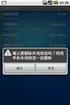 教 师 用 户 使 用 手 册 1. 课 程 创 建 1.1 创 建 课 程 教 师 登 录 课 程 工 作 室 后, 可 以 看 到 当 前 管 理 所 有 课 程 点 击 创 建 一 门 课 程 按 钮, 进 入 创 建 课 程 页 面 在 创 建 课 程 页 面, 填 写 课 程 的 基 本 信 息, 最 后 点 击 创 建 课 程 按 钮 1.2 编 辑 课 程 在 课 程 工 作 室 中
教 师 用 户 使 用 手 册 1. 课 程 创 建 1.1 创 建 课 程 教 师 登 录 课 程 工 作 室 后, 可 以 看 到 当 前 管 理 所 有 课 程 点 击 创 建 一 门 课 程 按 钮, 进 入 创 建 课 程 页 面 在 创 建 课 程 页 面, 填 写 课 程 的 基 本 信 息, 最 后 点 击 创 建 课 程 按 钮 1.2 编 辑 课 程 在 课 程 工 作 室 中
幻灯片 1
 第 7 章使用表格布局网页 http://www.phei.com.cn 本章学习内容 7.1 案例 1 设计学生成绩单 7.2 学习任务 : 表格标签 7.3 案例 2 使用表格布局图书资源网 7.4 案例 3 设计旅游信息网 7.5 实训 学习目标 : 通过本案例的学习, 熟练掌握创建表格 设置表格的属性 编辑表格等操作, 为使用表格布局网页打好基础 知识要点 : 创建表格, 表格的属性设置,
第 7 章使用表格布局网页 http://www.phei.com.cn 本章学习内容 7.1 案例 1 设计学生成绩单 7.2 学习任务 : 表格标签 7.3 案例 2 使用表格布局图书资源网 7.4 案例 3 设计旅游信息网 7.5 实训 学习目标 : 通过本案例的学习, 熟练掌握创建表格 设置表格的属性 编辑表格等操作, 为使用表格布局网页打好基础 知识要点 : 创建表格, 表格的属性设置,
目 录 软 件 概 述... 3 1.1 软 件 用 途... 3 1.2 软 件 运 行... 3 1.3 系 统 配 置... 3 使 用 入 门... 4 2.1 软 件 登 录 与 退 出... 4 2.2 页 面 介 绍... 6 组 别 账 号 编 辑... 8 3.1 组 别 编 辑.
 闪 电 王 多 账 户 版 使 用 说 明 版 本 :1.2.10 目 录 软 件 概 述... 3 1.1 软 件 用 途... 3 1.2 软 件 运 行... 3 1.3 系 统 配 置... 3 使 用 入 门... 4 2.1 软 件 登 录 与 退 出... 4 2.2 页 面 介 绍... 6 组 别 账 号 编 辑... 8 3.1 组 别 编 辑... 8 3.2 账 号 编 辑...
闪 电 王 多 账 户 版 使 用 说 明 版 本 :1.2.10 目 录 软 件 概 述... 3 1.1 软 件 用 途... 3 1.2 软 件 运 行... 3 1.3 系 统 配 置... 3 使 用 入 门... 4 2.1 软 件 登 录 与 退 出... 4 2.2 页 面 介 绍... 6 组 别 账 号 编 辑... 8 3.1 组 别 编 辑... 8 3.2 账 号 编 辑...
实验2 中文Office 2003 应用.doc
 实验 2 中文 Office 2003 应用 Microsoft Office 2003 是美国微软公司推出的 Office 系列办公软件的最新版本, 是当前世界上最为流行的办公软件 Office 2003 是由 Word 2003 Excel 2003 PowerPoint 2003 等面向不同任务的软件共同组成的一套功能强大的软件包 本实验要求学生掌握 Word 2003 Excel 2003
实验 2 中文 Office 2003 应用 Microsoft Office 2003 是美国微软公司推出的 Office 系列办公软件的最新版本, 是当前世界上最为流行的办公软件 Office 2003 是由 Word 2003 Excel 2003 PowerPoint 2003 等面向不同任务的软件共同组成的一套功能强大的软件包 本实验要求学生掌握 Word 2003 Excel 2003
图 1 门电路实现全加器仿真图 (7) 放置输入源 单击工具栏中的按钮, 在图 1 的输入端放置 DCLOCK 型激励源 然后双击打开其编辑框, 如图 2 所示, 对其数值进行修改 本实验中, 输入 A 的周期设置为 4s, 输入 B 的周期设置为 2s, 输入 CI 的周期设置为 1s 图 2 激
 数字全加器操作说明书 本实验将分别采用 (1) 门电路 (2) 数据选择器 (3) 二进制译码器三种不同逻辑器件实现 1 位全加器的逻辑电路功能 具体的实验步骤及操作方法分述如下 1. 使用小规模集成电路 ( 门电路 ) 实现全加器 (1) 根据 1 位全加器的逻辑功能, 写出 1 位全加器的逻辑真值表, 如表 1 所示 输入 输出 表 1. 1 位全加器的逻辑真值表 A 0 0 0 0 1 1 1
数字全加器操作说明书 本实验将分别采用 (1) 门电路 (2) 数据选择器 (3) 二进制译码器三种不同逻辑器件实现 1 位全加器的逻辑电路功能 具体的实验步骤及操作方法分述如下 1. 使用小规模集成电路 ( 门电路 ) 实现全加器 (1) 根据 1 位全加器的逻辑功能, 写出 1 位全加器的逻辑真值表, 如表 1 所示 输入 输出 表 1. 1 位全加器的逻辑真值表 A 0 0 0 0 1 1 1
第一章 系统概述
 江 苏 省 行 政 事 业 单 位 国 有 资 产 清 查 信 息 系 统 用 户 手 册 江 苏 省 财 政 厅 2016 年 5 月 目 录 第 一 章 系 统 概 述... 3 1.1 简 介... 3 1.2 清 查 基 准 日 和 清 查 范 围... 3 1.3 清 查 工 作 要 求... 3 1.4 清 查 工 作 流 程... 4 1.5 固 定 资 产 盘 点... 4 1.6
江 苏 省 行 政 事 业 单 位 国 有 资 产 清 查 信 息 系 统 用 户 手 册 江 苏 省 财 政 厅 2016 年 5 月 目 录 第 一 章 系 统 概 述... 3 1.1 简 介... 3 1.2 清 查 基 准 日 和 清 查 范 围... 3 1.3 清 查 工 作 要 求... 3 1.4 清 查 工 作 流 程... 4 1.5 固 定 资 产 盘 点... 4 1.6
2014职称计算机考试模块综合试题_word、excel、powerpoint、xp_.doc
 计 算 机 职 称 考 试 题 (windowxp\word\ppt\excel) 职 称 考 试 WORD 题 库 ( 带 操 作 答 案 ) 一 Word2003 基 础 : 1. 要 求 :⑴ 利 用 开 始 菜 单 打 开 WORD: 开 始 所 有 程 序 Microsoft office word2003 ⑵ 从 帮 助 任 务 窗 格 中 打 开 保 存 文 档 的 帮 助 信 息 :
计 算 机 职 称 考 试 题 (windowxp\word\ppt\excel) 职 称 考 试 WORD 题 库 ( 带 操 作 答 案 ) 一 Word2003 基 础 : 1. 要 求 :⑴ 利 用 开 始 菜 单 打 开 WORD: 开 始 所 有 程 序 Microsoft office word2003 ⑵ 从 帮 助 任 务 窗 格 中 打 开 保 存 文 档 的 帮 助 信 息 :
PowerPoint 演示文稿
 EXCEL 2003 目录 Excel 概述 Excel 的启动和退出 Excel 工作界面基本操作保护功能数据的输入 工作表的格式化数据的管理公式函数的应用图表排版与打印高级应用 一 Excel 概述 在日常办公事务中, 人们经常要 写 和 算 写 ( 写通知, 写报告等 ) 可通过文字处理软件进行, 而 算 ( 计算, 统计数字等 ) 则应使用电子表格来实现 Excel 之所以被称为电子表格,
EXCEL 2003 目录 Excel 概述 Excel 的启动和退出 Excel 工作界面基本操作保护功能数据的输入 工作表的格式化数据的管理公式函数的应用图表排版与打印高级应用 一 Excel 概述 在日常办公事务中, 人们经常要 写 和 算 写 ( 写通知, 写报告等 ) 可通过文字处理软件进行, 而 算 ( 计算, 统计数字等 ) 则应使用电子表格来实现 Excel 之所以被称为电子表格,
Microsoft PowerPoint Microsoft Excel高级应用.ppt
 素质教育培训计划 读者篇 Microsoft Excel 高级应用 陈嘉懿,jychen@lib.sjtu.edu.cn 素质教育培训计划 读者篇2 主要内容 高级应用技巧 排序 筛选与汇总 公式与函数 数据透视表 图表的制作 宏的应用 素质教育培训计划 读者篇3 EXCEL 可以用来做什么, 仅仅是 电子表格 吗? 素质教育培训计划 读者篇4 Excel 三国杀 素质教育培训计划 读者篇5 Excel
素质教育培训计划 读者篇 Microsoft Excel 高级应用 陈嘉懿,jychen@lib.sjtu.edu.cn 素质教育培训计划 读者篇2 主要内容 高级应用技巧 排序 筛选与汇总 公式与函数 数据透视表 图表的制作 宏的应用 素质教育培训计划 读者篇3 EXCEL 可以用来做什么, 仅仅是 电子表格 吗? 素质教育培训计划 读者篇4 Excel 三国杀 素质教育培训计划 读者篇5 Excel
PowerPoint 演示文稿
 第 3 章 Word 2010 主讲 : 计算机应用基础 提纲 用户界面 基本操作 高级应用 界面与视图快速访问工具栏功能区文件管理文本编排表格 图形 图像版面设置审阅与修订链接与引用主控文档与子文档邮件合并 第 3 章 Word 2010 2 3.2 Word 2010 基本操作 第 3 章 Word 2010 3 3.2.1 管理文件 创建新文档 新建空白文档 单击开始菜单程序组中的 Microsoft
第 3 章 Word 2010 主讲 : 计算机应用基础 提纲 用户界面 基本操作 高级应用 界面与视图快速访问工具栏功能区文件管理文本编排表格 图形 图像版面设置审阅与修订链接与引用主控文档与子文档邮件合并 第 3 章 Word 2010 2 3.2 Word 2010 基本操作 第 3 章 Word 2010 3 3.2.1 管理文件 创建新文档 新建空白文档 单击开始菜单程序组中的 Microsoft
eZiosuite
 网络教学平台教师简明使用手册 Version 9.0 得实信息科技 深圳 有限公司编制 2015年10月 目录 前期准备... 3 用户登录... 3 网络课程的建设... 4 第一步 编辑课程基本信息 老师... 4 第二步 编辑课程结构... 5 第三步 上传课程资源... 7 第四步 建设课程内容... 8 第五步 建设作业和试卷... 13 第六步 交流互动设计... 16 第七步 开展网络教学...
网络教学平台教师简明使用手册 Version 9.0 得实信息科技 深圳 有限公司编制 2015年10月 目录 前期准备... 3 用户登录... 3 网络课程的建设... 4 第一步 编辑课程基本信息 老师... 4 第二步 编辑课程结构... 5 第三步 上传课程资源... 7 第四步 建设课程内容... 8 第五步 建设作业和试卷... 13 第六步 交流互动设计... 16 第七步 开展网络教学...
三维设计软件应用 (3ds Max) 1.1 任务 1: 制作一个简单的三维动画 体验 3ds Max 2012 中文版 预备知识 1: 三维动画制作基本流程 3ds Max 1. 编制脚本 2. 创建模型 3ds Max 3ds Max Maya 3. 使用材质及贴图 3ds Max
 第 1 章 3ds Max 2012 中文版快速入门 内容导读 Autodesk 公司推出的 3ds Max 是一个优秀并享有盛誉的三维设计软件, 也是目前全球用户数量最多的三维设计软件, 其功能集建模 材质和贴图 光效设计 动画制作 渲染与合成于一体 3ds Max 广泛应用于影视广告设计制作 建筑装潢设计制作 工业设计 影视特效 虚拟现实场景设计等领域 3ds Max 2012 与之前的版本相比,
第 1 章 3ds Max 2012 中文版快速入门 内容导读 Autodesk 公司推出的 3ds Max 是一个优秀并享有盛誉的三维设计软件, 也是目前全球用户数量最多的三维设计软件, 其功能集建模 材质和贴图 光效设计 动画制作 渲染与合成于一体 3ds Max 广泛应用于影视广告设计制作 建筑装潢设计制作 工业设计 影视特效 虚拟现实场景设计等领域 3ds Max 2012 与之前的版本相比,
ebook42-13
 13 Excel E x c e l 13 Excel 133 E x c e l 13.1 1 E x c e l 2 X Y y x 12 1 7 1 3 134 Excel 2000 13-1 13-2 13-1 13-2 4 E x c e l 1) E x c e l 3 2) E x c e l 13 Excel 135 3) 1 13-3 Microsoft Excel 4) 13-3
13 Excel E x c e l 13 Excel 133 E x c e l 13.1 1 E x c e l 2 X Y y x 12 1 7 1 3 134 Excel 2000 13-1 13-2 13-1 13-2 4 E x c e l 1) E x c e l 3 2) E x c e l 13 Excel 135 3) 1 13-3 Microsoft Excel 4) 13-3
2005 Sun Microsystems, Inc Network Circle, Santa Clara, CA U.S.A. Sun Sun Berkeley BSD UNIX X/Open Company, Ltd. / Sun Sun Microsystems Su
 StarSuite 8 Sun Microsystems, Inc. 4150 Network Circle Santa Clara, CA 95054 U.S.A. 819 1344 10 2005 6 2005 Sun Microsystems, Inc. 4150 Network Circle, Santa Clara, CA 95054 U.S.A. Sun Sun Berkeley BSD
StarSuite 8 Sun Microsystems, Inc. 4150 Network Circle Santa Clara, CA 95054 U.S.A. 819 1344 10 2005 6 2005 Sun Microsystems, Inc. 4150 Network Circle, Santa Clara, CA 95054 U.S.A. Sun Sun Berkeley BSD
上海市本科教学质量年度报告
 上 海 市 本 科 教 学 质 量 年 度 报 告 数 据 内 涵 说 明 V2.0 版 上 海 市 教 委 高 教 处 上 海 喆 思 (2015.07.02) 目 录 一 基 本 统 计 挃 标 说 明... 4 二 挃 标 解 释... 4 1. 全 日 制 在 校 本 科 生 数 及 占 在 校 生 总 数 的 比 例 ( 学 年 )... 4 2. 当 年 本 科 招 生 与 业 总 数
上 海 市 本 科 教 学 质 量 年 度 报 告 数 据 内 涵 说 明 V2.0 版 上 海 市 教 委 高 教 处 上 海 喆 思 (2015.07.02) 目 录 一 基 本 统 计 挃 标 说 明... 4 二 挃 标 解 释... 4 1. 全 日 制 在 校 本 科 生 数 及 占 在 校 生 总 数 的 比 例 ( 学 年 )... 4 2. 当 年 本 科 招 生 与 业 总 数
第壹拾篇
 - 目 次 - 目 次 表 目 次... 1 圖 目 次... 1 凡 例... 1 本 鎮 宗 教 禮 俗 篇 大 事 記... 1 緒 論... 1 第 一 章 宗 教 亯 伖... 3 第 一 節 傳 統 民 間 宗 教... 3 第 二 節 天 主 教 與 基 督 教... 31 第 三 節 日 本 神 社... 35 第 二 章 風 俗 習 慣... 38 第 一 節 歲 時 禮 俗...
- 目 次 - 目 次 表 目 次... 1 圖 目 次... 1 凡 例... 1 本 鎮 宗 教 禮 俗 篇 大 事 記... 1 緒 論... 1 第 一 章 宗 教 亯 伖... 3 第 一 節 傳 統 民 間 宗 教... 3 第 二 節 天 主 教 與 基 督 教... 31 第 三 節 日 本 神 社... 35 第 二 章 風 俗 習 慣... 38 第 一 節 歲 時 禮 俗...
第四章 办公自动化及Office 2003的应用
 第四章办公自动化及 Office 软件的应用 本章主要讲解微软公司最新推出的 Microsoft Office 2003 五大组件当中的 Word 2003, Excel 2003 和 PowerPoint 2003 的使用方法以及他们之间的整合应用 在以往的教材中往往只注重这几个办公软件的基本用法, 本书对这些应用软件的使用方法加以深入介绍 特别介绍了 Office 组件之间的整合应用 知识要点
第四章办公自动化及 Office 软件的应用 本章主要讲解微软公司最新推出的 Microsoft Office 2003 五大组件当中的 Word 2003, Excel 2003 和 PowerPoint 2003 的使用方法以及他们之间的整合应用 在以往的教材中往往只注重这几个办公软件的基本用法, 本书对这些应用软件的使用方法加以深入介绍 特别介绍了 Office 组件之间的整合应用 知识要点
(2) 对数据的格式进行设置 将 A1:M1 单元格区域合并, 内容水平居中, 其余单元格数据居中 项目三电子表格 Excel 在 性别 列后边插入 身份证号 列并设置该列数据只能录入 18 位数, 然后参照 效果图输入数据 表格外框设置为深红色双线, 表格内框设置为绿色虚线 各行各
 项目三电子表格 Excel 2010 模块一 数据的录入 格式化与美化 案例示范 1 数据的录入与格式化 打开 人事清单.xlsx 工作表, 数据源如图 3 1 所示, 完成后的效果如图 3 2 所示 ( 供理 论教材的 实战案例 1 参考 ) 图 3 1 人事清单 数据源 图 3 2 人事清单 效果图 (1) 参照效果图中的数据完善工作表, 具体要求 : 录入 序号 列, 利用填充功能完成 录入
项目三电子表格 Excel 2010 模块一 数据的录入 格式化与美化 案例示范 1 数据的录入与格式化 打开 人事清单.xlsx 工作表, 数据源如图 3 1 所示, 完成后的效果如图 3 2 所示 ( 供理 论教材的 实战案例 1 参考 ) 图 3 1 人事清单 数据源 图 3 2 人事清单 效果图 (1) 参照效果图中的数据完善工作表, 具体要求 : 录入 序号 列, 利用填充功能完成 录入
目录 一.Excel 工作界面... 1 二. 初步数据处理 数据排序 数据筛选 数据分类汇总... 3 三. 运用常见数据分析工具... 3 四. 使用公式和函数 认识公式 编辑公式 单元格与范围引用.
 评分 : SHANGHAI UNIVERSITY 2014 春季通识课 解读金融数据 Excel 知识点总结报告 组别 : 第八小组 小组成员 : 林铭海 陈杉杉 李柱 李浩辉 常旭婷 目录 一.Excel 工作界面... 1 二. 初步数据处理... 2 1. 数据排序... 2 2. 数据筛选... 2 3. 数据分类汇总... 3 三. 运用常见数据分析工具... 3 四. 使用公式和函数...
评分 : SHANGHAI UNIVERSITY 2014 春季通识课 解读金融数据 Excel 知识点总结报告 组别 : 第八小组 小组成员 : 林铭海 陈杉杉 李柱 李浩辉 常旭婷 目录 一.Excel 工作界面... 1 二. 初步数据处理... 2 1. 数据排序... 2 2. 数据筛选... 2 3. 数据分类汇总... 3 三. 运用常见数据分析工具... 3 四. 使用公式和函数...
Microsoft Word - 第3章.doc
 第 3 章 字符格式 本章考点 本章考点分析本章考查的是有关设置字符格式的操作, 共有 10 个考点, 许多考题中会包含多个考点的知识, 考生应仔细学习 出题概率较大的是 :(1) 使用 格式 工具栏或 字体 对话框设置字符格式 ;(2) 使用 边框和底纹 对话框设置文字的边框和底纹效果 ;(3) 中文简繁之间的转换 英文大小写之间的转换 ;(4) 选择 格式 中文版式 中的命令设置中文版式 需要掌握的考点
第 3 章 字符格式 本章考点 本章考点分析本章考查的是有关设置字符格式的操作, 共有 10 个考点, 许多考题中会包含多个考点的知识, 考生应仔细学习 出题概率较大的是 :(1) 使用 格式 工具栏或 字体 对话框设置字符格式 ;(2) 使用 边框和底纹 对话框设置文字的边框和底纹效果 ;(3) 中文简繁之间的转换 英文大小写之间的转换 ;(4) 选择 格式 中文版式 中的命令设置中文版式 需要掌握的考点
Microsoft Word - 正文.doc
 普通高等教育 十二五 规划教材公共课系列 柴欣史巧硕唐云廷主编 梁艳红王建勋副主编 郑尚志梁宝华参 周进钱进参 编 编 科学出版社职教技术出版中心 www.aboo 北 京 内容简介本书是 大学计算机基础教程 的配套上机实验指导用书, 是编者多年教学实践经验的总结 全书共分两部分, 第一部分是上机实验指导与示例, 第二部分是习题与参考答案 本书既可以作为大学本专科计算机基础教育课程的上机实验教材,
普通高等教育 十二五 规划教材公共课系列 柴欣史巧硕唐云廷主编 梁艳红王建勋副主编 郑尚志梁宝华参 周进钱进参 编 编 科学出版社职教技术出版中心 www.aboo 北 京 内容简介本书是 大学计算机基础教程 的配套上机实验指导用书, 是编者多年教学实践经验的总结 全书共分两部分, 第一部分是上机实验指导与示例, 第二部分是习题与参考答案 本书既可以作为大学本专科计算机基础教育课程的上机实验教材,
Photoshop CS6 Windows 10 Esc Alt F10 3 Photoshop CS 工具箱 选项栏 面板和和面板组 1. 工具箱 Tab 工具组中工具的切换 : 工具箱中一些工具图标的右下角有小黑三角, 表示这是一个按钮组, 存在
 第 1 章 第 1 章 CS6 工作区和基本操作中文 Photoshop CS6 工作区和基本操作 本章提要 : 本章介绍中文 Photoshop CS6 工作区的组成, 图像文件的基本知识和基本操作, 图像的 基本操作, 以及图像裁剪方法等内容 1.1 Photoshop CS6 工作区简介 Windows Photoshop CS6 Adobe Photoshop CS6 Photoshop CS6
第 1 章 第 1 章 CS6 工作区和基本操作中文 Photoshop CS6 工作区和基本操作 本章提要 : 本章介绍中文 Photoshop CS6 工作区的组成, 图像文件的基本知识和基本操作, 图像的 基本操作, 以及图像裁剪方法等内容 1.1 Photoshop CS6 工作区简介 Windows Photoshop CS6 Adobe Photoshop CS6 Photoshop CS6
雲林縣103學年度國中技藝教育課程『商業與管理職群』競賽規則
 商 管 職 群 一 雲 林 縣 103 學 年 度 國 民 中 學 技 藝 教 育 學 程 商 管 職 群 技 藝 競 賽 辦 法 二 競 賽 活 動 程 序 表 三 競 賽 術 科 題 庫 四 分 站 術 科 成 績 評 分 表 1 雲 林 縣 103 學 年 度 國 中 技 藝 教 育 商 業 與 管 理 職 群 技 藝 競 賽 實 施 辦 法 一 依 據 : ( 一 ) 雲 林 縣 103 學
商 管 職 群 一 雲 林 縣 103 學 年 度 國 民 中 學 技 藝 教 育 學 程 商 管 職 群 技 藝 競 賽 辦 法 二 競 賽 活 動 程 序 表 三 競 賽 術 科 題 庫 四 分 站 術 科 成 績 評 分 表 1 雲 林 縣 103 學 年 度 國 中 技 藝 教 育 商 業 與 管 理 職 群 技 藝 競 賽 實 施 辦 法 一 依 據 : ( 一 ) 雲 林 縣 103 學
User’s Manual
 V7 用 户 手 册 亿 图 为 您 专 业 图 表 设 计 提 供 最 佳 解 决 方 案 2004-2014 EdrawSoft. All right reserved. Edraw and Edraw logo are registered trademarks of EdrawSoft. 目 录 亿 图 怎 样 优 越 于 其 他 软 件... 5 亿 图 7 个 新 功 能... 6 为
V7 用 户 手 册 亿 图 为 您 专 业 图 表 设 计 提 供 最 佳 解 决 方 案 2004-2014 EdrawSoft. All right reserved. Edraw and Edraw logo are registered trademarks of EdrawSoft. 目 录 亿 图 怎 样 优 越 于 其 他 软 件... 5 亿 图 7 个 新 功 能... 6 为
办公自动化案例教程 Windows 7+Office 2010 图4-2 黄山风景区宣传页 续 利用 Word 2010 软件的图文混排功能 还可以完成电子板报 名片 日历 元旦贺卡 教师节贺卡 圣诞贺卡 促销海报 篮球赛海报 产 品宣传单 降价宣传单 签到表 简历 办公用品申领表等工作任务 为方便
 模 块 04 插入和编辑文档对象 制作黄山风景区宣传页 插入和编辑文档对象 制作黄山风景区宣传页 Word 2010 可以把图形对象与文字对象结合在一个版面上 实现图文混排 轻松地设计出 图文并茂的文档 在文档中使用图文混排可以增强文章的说服力 并且使整个文档的版面显得 美观大方 而表格是编辑文档时常见的文字信息组织形式 它结构严谨 效果直观 以表格的 方式组织和显示信息 可以给人一种清晰 简洁 明了的感觉
模 块 04 插入和编辑文档对象 制作黄山风景区宣传页 插入和编辑文档对象 制作黄山风景区宣传页 Word 2010 可以把图形对象与文字对象结合在一个版面上 实现图文混排 轻松地设计出 图文并茂的文档 在文档中使用图文混排可以增强文章的说服力 并且使整个文档的版面显得 美观大方 而表格是编辑文档时常见的文字信息组织形式 它结构严谨 效果直观 以表格的 方式组织和显示信息 可以给人一种清晰 简洁 明了的感觉
臺北市98年度高職學生優良書籍閱讀心得寫作競賽成果報告目錄
 臺 北 市 102 年 度 高 職 學 生 優 良 書 籍 心 寫 競 賽 目 錄 目 錄 壹 比 賽 辦 法...1 貳 與 參 加 學 生 成 績 評 語 一 覽 表 ( 以 參 加 別 及 成 績 排 序 )...8 一 小 說... 8 二 散 文... 15 三 傳 記 新 詩... 20 四 漫 畫 綜 合... 24 參 評 審 人 員 一 覽 表...28 肆 參 加 件 數 比 率
臺 北 市 102 年 度 高 職 學 生 優 良 書 籍 心 寫 競 賽 目 錄 目 錄 壹 比 賽 辦 法...1 貳 與 參 加 學 生 成 績 評 語 一 覽 表 ( 以 參 加 別 及 成 績 排 序 )...8 一 小 說... 8 二 散 文... 15 三 傳 記 新 詩... 20 四 漫 畫 綜 合... 24 參 評 審 人 員 一 覽 表...28 肆 參 加 件 數 比 率
指 點 迷 經 論 述 金 門 青 少 年 對 生 理 期 的 認 知 摘 要 生 理 期 開 始 到 年 期 結 束 之 中, 有 很 多 女 性 會 面 對 自 己 不 同 的 困 擾, 而 男 性 們 對 於 女 性 的 生 理 期 更 是 充 滿 了 許 多 的 疑 惑 與 誤 解 本 實
 金 門 地 區 第 56 屆 中 小 學 科 學 展 覽 會 作 品 說 明 書 科 別 : 動 物 與 醫 學 學 科 組 別 : 高 級 中 等 學 校 組 作 品 名 稱 : 指 點 迷 經 論 述 金 門 青 少 年 對 生 理 期 的 認 知 關 鍵 詞 : 金 門 青 少 年 生 理 期 問 卷 調 查 編 號 : 指 點 迷 經 論 述 金 門 青 少 年 對 生 理 期 的 認 知
金 門 地 區 第 56 屆 中 小 學 科 學 展 覽 會 作 品 說 明 書 科 別 : 動 物 與 醫 學 學 科 組 別 : 高 級 中 等 學 校 組 作 品 名 稱 : 指 點 迷 經 論 述 金 門 青 少 年 對 生 理 期 的 認 知 關 鍵 詞 : 金 門 青 少 年 生 理 期 問 卷 調 查 編 號 : 指 點 迷 經 論 述 金 門 青 少 年 對 生 理 期 的 認 知
<BBB6D3ADB7C3CECABFC6D1A7CEC4BBAFC6C0C2DB>
 1 of 5 7/18/2010 2:35 PM 联 系 管 理 员 收 藏 本 站 中 国 科 学 院 自 然 科 学 史 研 究 所 首 页 期 刊 介 绍 创 刊 寄 语 编 委 成 员 往 期 下 载 论 坛 网 络 资 源 12th ICHSC [ 高 级 ] 现 在 位 置 : 首 页 > 期 刊 文 章 小 中 大 打 印 关 闭 窗 口 PDF 版 查 看 桃 李 不 言, 下 自
1 of 5 7/18/2010 2:35 PM 联 系 管 理 员 收 藏 本 站 中 国 科 学 院 自 然 科 学 史 研 究 所 首 页 期 刊 介 绍 创 刊 寄 语 编 委 成 员 往 期 下 载 论 坛 网 络 资 源 12th ICHSC [ 高 级 ] 现 在 位 置 : 首 页 > 期 刊 文 章 小 中 大 打 印 关 闭 窗 口 PDF 版 查 看 桃 李 不 言, 下 自
图形图像处理 (Photoshop CS6) [ pixel ] % % % % dpi/inch dpi 150dpi 300dpi 002
![图形图像处理 (Photoshop CS6) [ pixel ] % % % % dpi/inch dpi 150dpi 300dpi 002 图形图像处理 (Photoshop CS6) [ pixel ] % % % % dpi/inch dpi 150dpi 300dpi 002](/thumbs/50/26655036.jpg) 第 1 章 初识 Photoshop CS6 本章学习要点 点阵图像的基本概念 常用图像格式的特性 Photoshop CS6 界面基本操作 图像的分辨率和像素 Photoshop 的应用领域 Photoshop 文件的管理 重点和难点 图像的像素和分辨率 Photoshop CS6 界面的基本操作 达成目标 理解像素和分辨率的关系 了解图像的常用格式及特点 掌握 Photoshop CS6 界面基本操作及对图像进行不同格式的保存管理
第 1 章 初识 Photoshop CS6 本章学习要点 点阵图像的基本概念 常用图像格式的特性 Photoshop CS6 界面基本操作 图像的分辨率和像素 Photoshop 的应用领域 Photoshop 文件的管理 重点和难点 图像的像素和分辨率 Photoshop CS6 界面的基本操作 达成目标 理解像素和分辨率的关系 了解图像的常用格式及特点 掌握 Photoshop CS6 界面基本操作及对图像进行不同格式的保存管理
目 录 序 言... 1 第 一 部 分 学 位 授 权 审 核 网 上 服 务 系 统 操 作 说 明 用 户 登 录 设 置 公 示 时 间 查 看 各 省 市 公 示 材 料 查 看 自 审 单 位 公 示 材 料... 3 第 二 部
 ( 自 行 审 核 单 位 用 户 ) 教 育 部 学 位 与 研 究 生 教 育 发 展 中 心 2010 年 5 月 目 录 序 言... 1 第 一 部 分 学 位 授 权 审 核 网 上 服 务 系 统 操 作 说 明... 2 1 用 户 登 录... 2 2 设 置 公 示 时 间... 2 3 查 看 各 省 市 公 示 材 料... 2 4 查 看 自 审 单 位 公 示 材 料...
( 自 行 审 核 单 位 用 户 ) 教 育 部 学 位 与 研 究 生 教 育 发 展 中 心 2010 年 5 月 目 录 序 言... 1 第 一 部 分 学 位 授 权 审 核 网 上 服 务 系 统 操 作 说 明... 2 1 用 户 登 录... 2 2 设 置 公 示 时 间... 2 3 查 看 各 省 市 公 示 材 料... 2 4 查 看 自 审 单 位 公 示 材 料...
C. 段落的中间位置 D. 段落中, 但用户找不到的位置 参考答案 B 7. 在 Word 编辑状态下, 对于选定的文字不能进行的设置是 A. 加下划线 B. 加着重号 C. 动态效果 D. 自动版式 8. 在 Word 编辑状态下, 对于选定的文字 A. 可以移动, 不可以复制 B. 可以复制,
 Word 文字编辑 1.Word 具有的功能是 A. 表格处理 无线通信 B. 发送邮件 自动更正 C. 绘制图形 浏览网页 D. 表格处理 绘制图形 自动更正 2. 在 Word 编辑状态下, 绘制文本框命令所在的选项卡是 A. 插入 B. 开始 C. 引用 D. 视图 参考答案 A 3.Word 的替换命令所在的选项卡是 A. 文件 B. 开始 C. 插入 D. 邮件 参考答案 B 4. 在 Word
Word 文字编辑 1.Word 具有的功能是 A. 表格处理 无线通信 B. 发送邮件 自动更正 C. 绘制图形 浏览网页 D. 表格处理 绘制图形 自动更正 2. 在 Word 编辑状态下, 绘制文本框命令所在的选项卡是 A. 插入 B. 开始 C. 引用 D. 视图 参考答案 A 3.Word 的替换命令所在的选项卡是 A. 文件 B. 开始 C. 插入 D. 邮件 参考答案 B 4. 在 Word
2013年职称计算机考试Windows XP基础
 2013 年职称计算机考试 Windows XP 真题一 1 要求 : 在 Windows XP 的桌面上利用桌面快捷菜单创建 记事本 应用程序的快捷方式, 该应用程序的标识名为 :C:\windows\system32\notepad.exe 解题步骤 : 右击桌面空白处 新建 快捷方式 浏览 我的电脑 C 盘 WINDOWS System32 notepad 确定 下一步 完成 2 要求 : 将数据源存入
2013 年职称计算机考试 Windows XP 真题一 1 要求 : 在 Windows XP 的桌面上利用桌面快捷菜单创建 记事本 应用程序的快捷方式, 该应用程序的标识名为 :C:\windows\system32\notepad.exe 解题步骤 : 右击桌面空白处 新建 快捷方式 浏览 我的电脑 C 盘 WINDOWS System32 notepad 确定 下一步 完成 2 要求 : 将数据源存入
¬¬
 2 年 第 9 周 2.2.2-2.2.27 26 年 第 7 周 : 受 春 节 影 响, 一 二 级 市 场 无 供 应 成 交 26 年 第 7 周 (26 年 2 月 8 日 26 年 2 月 4 日 ) 哈 尔 滨 市 无 土 地 供 应 26 年 第 7 周 (26 年 2 月 8 日 26 年 2 月 4 日 ) 哈 尔 滨 市 无 土 地 成 交 26 年 第 7 周 (26 年 2
2 年 第 9 周 2.2.2-2.2.27 26 年 第 7 周 : 受 春 节 影 响, 一 二 级 市 场 无 供 应 成 交 26 年 第 7 周 (26 年 2 月 8 日 26 年 2 月 4 日 ) 哈 尔 滨 市 无 土 地 供 应 26 年 第 7 周 (26 年 2 月 8 日 26 年 2 月 4 日 ) 哈 尔 滨 市 无 土 地 成 交 26 年 第 7 周 (26 年 2
第 2 部 分 上 机 操 作 题 51 为 标 题 幻 灯 片, 标 题 输 入 Linux, 设 置 为 BritaImic Bold 66 磅 阴 影 ; 在 第 2 张 幻 灯 片 中 的 文 字 二 历 史 上 创 建 超 链 接, 链 接 到 本 文 档 的 Linux 的 诞 生 幻
 50 2016 年全国计算机等级考试无纸化真考套装三合一二级 MS Office 高级应用 docx 将文档中所列的表格数据转换为表格 并设 如下信息 保存 EX1.xlsx 文件 置列宽为 2 厘米 行高 12 磅 表格中的文字中部 居中 数字中部右对齐 存储为文档 WDA04.docx 5. 新 建 文 档 WDA05.docx 插 入 文 档 WDA04. docx 内容 表格居中 设置表格外框线为红色
50 2016 年全国计算机等级考试无纸化真考套装三合一二级 MS Office 高级应用 docx 将文档中所列的表格数据转换为表格 并设 如下信息 保存 EX1.xlsx 文件 置列宽为 2 厘米 行高 12 磅 表格中的文字中部 居中 数字中部右对齐 存储为文档 WDA04.docx 5. 新 建 文 档 WDA05.docx 插 入 文 档 WDA04. docx 内容 表格居中 设置表格外框线为红色
jsj0.nps
 第 3 章 Word 基 础 应 用 制 作 求 职 简 历 3 畅 1 求 职 简 历 案 例 分 析 本 章 以 制 作 求 职 简 历 为 例, 介 绍 Word 强 有 力 的 文 字 处 理 功 能, 包 括 Word 的 字 符 格 式 的 设 置 段 落 格 式 的 设 置 表 格 的 制 作 图 片 的 插 入 制 表 位 的 使 用 页 面 边 框 的 设 置 打 印 输 出 等
第 3 章 Word 基 础 应 用 制 作 求 职 简 历 3 畅 1 求 职 简 历 案 例 分 析 本 章 以 制 作 求 职 简 历 为 例, 介 绍 Word 强 有 力 的 文 字 处 理 功 能, 包 括 Word 的 字 符 格 式 的 设 置 段 落 格 式 的 设 置 表 格 的 制 作 图 片 的 插 入 制 表 位 的 使 用 页 面 边 框 的 设 置 打 印 输 出 等
26 头 孢 他 啶 注 射 剂 27 头 孢 他 美 酯 口 服 常 释 剂 型 28 头 孢 吡 肟 注 射 剂 29 头 孢 硫 脒 注 射 剂 30 头 孢 唑 肟 注 射 剂 31 头 孢 替 安 注 射 剂 32 头 孢 哌 酮 注 射 剂 33 头 孢 哌 酮 舒 巴 坦 注 射 剂
 江 西 省 新 农 合 基 本 用 药 目 录 第 一 部 分 西 药 部 分 序 号 药 品 名 称 剂 型 备 注 一 抗 微 生 物 1. 抗 生 素 类 1 青 霉 素 注 射 剂 2 普 鲁 卡 因 青 毒 素 注 射 剂 3 苯 唑 西 林 注 射 剂 4 氨 苄 西 林 口 服 常 释 剂 型 注 射 剂 5 氨 苄 西 林 丙 磺 舒 口 服 常 释 剂 型 6 青 霉 素 V 口
江 西 省 新 农 合 基 本 用 药 目 录 第 一 部 分 西 药 部 分 序 号 药 品 名 称 剂 型 备 注 一 抗 微 生 物 1. 抗 生 素 类 1 青 霉 素 注 射 剂 2 普 鲁 卡 因 青 毒 素 注 射 剂 3 苯 唑 西 林 注 射 剂 4 氨 苄 西 林 口 服 常 释 剂 型 注 射 剂 5 氨 苄 西 林 丙 磺 舒 口 服 常 释 剂 型 6 青 霉 素 V 口
94 大学计算机基础 图 3 2 输入产品密钥图 3 3 最终用户许可协议 该对话框给出了如下 4 种安装方式 : (1) 典型安装 安装程序将自动为你安装最常用的选项 它是为初级用户提供的最简单 的方式, 你无须为安装进行任何选择和设置 用这种方式安装的软件包可为你实现各种最基本 最常见的功能 例
 第 3 章文字处理软件 Word 2003 了解 Office 2003 的安装过程及 Word 2003 的启动 退出 了解 Word 2003 工作窗口的组成及各部分作用 掌握 Word 文档的录入 编辑及格式化功能 掌握 Word 文档的图文混排及表格编排功能 掌握 Word 文档的高级编排功能 掌握 Word 文档的视图阅览及打印功能 3.1 Word 2003 概述 Microsoft Office
第 3 章文字处理软件 Word 2003 了解 Office 2003 的安装过程及 Word 2003 的启动 退出 了解 Word 2003 工作窗口的组成及各部分作用 掌握 Word 文档的录入 编辑及格式化功能 掌握 Word 文档的图文混排及表格编排功能 掌握 Word 文档的高级编排功能 掌握 Word 文档的视图阅览及打印功能 3.1 Word 2003 概述 Microsoft Office
对于打开的多个 Word 文档, 如果只想关闭其中的几个文档 ( 不是全部关闭 ), 可以按下 Ctrl 键再单击任务栏上要关闭的文档的图标, 图标都呈凹下状态, 在图标上单击鼠标右键, 选择 关闭组 命令, 可将所选中的文档全部关闭 用这种方法还可以将所选文档最小化 还原或最大化 并且此法也适用于
 在默认情况下, 我们用 Word 打开 WPS 文档时, 系统提示打不开, 这是不是就代表 Office 不能读取 WPS 文件呢? 其实不是, 只要你经过一些简单的操作, 就能达到目的, 下面就是具体的方法 在默认情况下 OfficeXP 并没有安装转换器, 我们可以在安装时安装 WPS 文件转换器, 这样就可以打开 WPS 文件了 在光驱中放入 OfficeXP 安装光盘, 运行安装程序, 并选择
在默认情况下, 我们用 Word 打开 WPS 文档时, 系统提示打不开, 这是不是就代表 Office 不能读取 WPS 文件呢? 其实不是, 只要你经过一些简单的操作, 就能达到目的, 下面就是具体的方法 在默认情况下 OfficeXP 并没有安装转换器, 我们可以在安装时安装 WPS 文件转换器, 这样就可以打开 WPS 文件了 在光驱中放入 OfficeXP 安装光盘, 运行安装程序, 并选择
untitled
 PowerPoint 2002 158 PowerPoint 2002 PowerPoint 2002 11 PowerPoint 2002 100084 http://www.tup.tsinghua.edu.cn 787 1092 1/16 : 18.5 : 432 2001 9 1 2001 9 1 ISBN 7-302-04709-X/TP 2800 0001~6000 26.00 Microsoft
PowerPoint 2002 158 PowerPoint 2002 PowerPoint 2002 11 PowerPoint 2002 100084 http://www.tup.tsinghua.edu.cn 787 1092 1/16 : 18.5 : 432 2001 9 1 2001 9 1 ISBN 7-302-04709-X/TP 2800 0001~6000 26.00 Microsoft
2 Windows 7+Office 2010 PS/2 PS/2 USB USB LPT PS/2 PS/2 LPT USB DVI VGA PS/2 VGA DVI HDMI USB HDMI VGA DVI PS/ CRT VGA DVI HDMI
 第 1 部分实训篇 实训 1 微型计算机的硬件配置 1. 熟悉微型计算机的硬件配置及各部件的功能 2. 了解微型计算机的外部设备接口 3. 掌握微型计算机的开机 关机步骤 实训内容 1. 熟悉微型计算机机箱的前面板和后面板 2. 认识显示器 键盘 鼠标等外设, 熟悉外设接口及其功能 3. 打开机箱侧面板, 了解微型计算机主机配置及各部件的功能 4. 完成开机 关机操作 操作步骤 1. 熟悉微型计算机机箱的前面板和后面板
第 1 部分实训篇 实训 1 微型计算机的硬件配置 1. 熟悉微型计算机的硬件配置及各部件的功能 2. 了解微型计算机的外部设备接口 3. 掌握微型计算机的开机 关机步骤 实训内容 1. 熟悉微型计算机机箱的前面板和后面板 2. 认识显示器 键盘 鼠标等外设, 熟悉外设接口及其功能 3. 打开机箱侧面板, 了解微型计算机主机配置及各部件的功能 4. 完成开机 关机操作 操作步骤 1. 熟悉微型计算机机箱的前面板和后面板
92_國教階段特教通報操作手冊
 2003/7/21 / 1 / 2 / 4 / 14 / 17 /18 / 19 / 23 / 25 0 2003/7/21 1 2003/7/21 2 1 2 3 4 1 2 3 1 2 3 4 5 1 2 1 2 3 4 5 6 1 2003/7/21 3 2003/7/21 4 2003/7/21 5 2003/7/21 6 2003/7/21 ( ) 34343 ( ) 0 2002/3/27
2003/7/21 / 1 / 2 / 4 / 14 / 17 /18 / 19 / 23 / 25 0 2003/7/21 1 2003/7/21 2 1 2 3 4 1 2 3 1 2 3 4 5 1 2 1 2 3 4 5 6 1 2003/7/21 3 2003/7/21 4 2003/7/21 5 2003/7/21 6 2003/7/21 ( ) 34343 ( ) 0 2002/3/27
! "#$%& $()*+#$, $(-.&,./.+#/(-.&01( &-#&(&$# (&2*(,#-3.,14& $ +()5(*-#5(-#/-/#(-1#&-+)(& :;<<= > A B?
 ! "#$%& $()*+#$, $(-.&,./.+#/(-.&01( &-#&(&$# (&2*(,#-3.,14& $ +()5(*-#5(-#/-/#(-1#&-+)(&- 67789:;
! "#$%& $()*+#$, $(-.&,./.+#/(-.&01( &-#&(&$# (&2*(,#-3.,14& $ +()5(*-#5(-#/-/#(-1#&-+)(&- 67789:;
语文 语文 语文 语文 语文
 2018 年雨湖区公开招聘教师笔试成绩 准考证号 考试科目教育综合知识 专业知识 总成绩 排名 备注 18303010606 语文 86.5 78.3 80.76 1 18303011207 语文 79.5 78.8 79.01 2 18303010213 语文 66.0 84.0 78.60 3 18303010529 语文 75.5 76.3 76.06 4 18303010924 语文 72.5
2018 年雨湖区公开招聘教师笔试成绩 准考证号 考试科目教育综合知识 专业知识 总成绩 排名 备注 18303010606 语文 86.5 78.3 80.76 1 18303011207 语文 79.5 78.8 79.01 2 18303010213 语文 66.0 84.0 78.60 3 18303010529 语文 75.5 76.3 76.06 4 18303010924 语文 72.5
项 目 三 文 字 处 理 软 件 Word 2010 的 应 用 105 图 3 1 1 图 文 样 张 2. 页 面 设 置 单 击 页 面 布 局 选 项 卡 页 面 设 置 组 中 的 页 边 距 按 钮, 选 择 自 定 义 边 距 选 项, 弹 出 页 面 设 置 对 话 框, 在 页
 项 目 三 文 字 处 理 软 件 Word 2010 的 应 用 Word 是 微 软 公 司 Microsoft Office 软 件 包 中 一 个 通 用 文 字 处 理 软 件,Word 2010 用 于 制 作 和 编 辑 办 公 文 档, 通 过 它 不 仅 可 以 进 行 文 字 的 输 入 编 辑 排 版 和 打 印, 还 可 以 制 作 出 图 文 并 茂 的 各 种 办 公 文
项 目 三 文 字 处 理 软 件 Word 2010 的 应 用 Word 是 微 软 公 司 Microsoft Office 软 件 包 中 一 个 通 用 文 字 处 理 软 件,Word 2010 用 于 制 作 和 编 辑 办 公 文 档, 通 过 它 不 仅 可 以 进 行 文 字 的 输 入 编 辑 排 版 和 打 印, 还 可 以 制 作 出 图 文 并 茂 的 各 种 办 公 文
数码工程师系列丛书
 计算机文化基础 黄小鸥主编 钟旺伟赵勇副主编 北京 内容简介本书将各知识点融贯于操作实例中, 以所见即所学的方式, 循序渐进地讲解了计算机硬件知识 Windows 2000 Word 2000 Excel 2000 PowerPoint 2000 Access 2000 计算机网络知识和 Internet 应用等办公软件的基本知识和基本操作方法 本书的特点是注重实用性和可操作性, 每章都指出了知识点
计算机文化基础 黄小鸥主编 钟旺伟赵勇副主编 北京 内容简介本书将各知识点融贯于操作实例中, 以所见即所学的方式, 循序渐进地讲解了计算机硬件知识 Windows 2000 Word 2000 Excel 2000 PowerPoint 2000 Access 2000 计算机网络知识和 Internet 应用等办公软件的基本知识和基本操作方法 本书的特点是注重实用性和可操作性, 每章都指出了知识点
医信考试大纲(信息技术基础部分-草稿)
 全国医学信息技术技能考试大纲 为便于报考者充分了解全国医学信息技术技能考试, 特制定本大纲, 本大纲参考教材为 卫生信息技术基础 ( 主 编 : 刘艳梅 叶明全 ) 一 原则 考试范围与教学大纲一致, 具体原则如下 : 考纲教纲 初级 中级 高级 掌握的内容 掌握 + 熟悉, 即初级内容 + 中级栏中的内容 掌握 + 熟悉 + 部分了解, 初级 + 中级 + 高级栏中的内容 二 考题类型 理论和实操各一张卷,
全国医学信息技术技能考试大纲 为便于报考者充分了解全国医学信息技术技能考试, 特制定本大纲, 本大纲参考教材为 卫生信息技术基础 ( 主 编 : 刘艳梅 叶明全 ) 一 原则 考试范围与教学大纲一致, 具体原则如下 : 考纲教纲 初级 中级 高级 掌握的内容 掌握 + 熟悉, 即初级内容 + 中级栏中的内容 掌握 + 熟悉 + 部分了解, 初级 + 中级 + 高级栏中的内容 二 考题类型 理论和实操各一张卷,
幻灯片 1
 利用 Word 轻松完成文档编排 徐洁 TEL:83598502 E-MAIL:XUJIE1@NJNU.EDU.CN QQ:19508158 主要内容 1. 关于 Word 2. 长文档编辑技巧 ( 分页符 分节符的使用 插入不同页眉页脚 生成自动目录 脚注和尾注 ) 3. 版面的美化 ( 从网页上拷贝无格式的文字 水印的插入 首字下沉 页眉页脚的美化等 ) 4. 实用技巧 ( 快捷键 出入生僻字
利用 Word 轻松完成文档编排 徐洁 TEL:83598502 E-MAIL:XUJIE1@NJNU.EDU.CN QQ:19508158 主要内容 1. 关于 Word 2. 长文档编辑技巧 ( 分页符 分节符的使用 插入不同页眉页脚 生成自动目录 脚注和尾注 ) 3. 版面的美化 ( 从网页上拷贝无格式的文字 水印的插入 首字下沉 页眉页脚的美化等 ) 4. 实用技巧 ( 快捷键 出入生僻字
untitled
 ( ) 2002 (Windows) 2002 9 ( ) ( ) ( ) C I P /. 2003.2 ISBN 7 04 012325 8............. TP3 44 CIP (2003) 000410 010 64054588 55 800 810 0598 100009 http://www.hep.edu.cn 010 64014048 http://www.hep.com.cn
( ) 2002 (Windows) 2002 9 ( ) ( ) ( ) C I P /. 2003.2 ISBN 7 04 012325 8............. TP3 44 CIP (2003) 000410 010 64054588 55 800 810 0598 100009 http://www.hep.edu.cn 010 64014048 http://www.hep.com.cn
Format text with styles
 Word 基础知识 Word 是一款功能强大的文字处理和布局应用程序, 但是若要最有效地使用该工具, 必须首先了解基础知识 本教程将介绍一些可在所有文档中使用的任务和功能 开始之前... 1 1. 创建新空白文档... 2 2. 浏览 Word 用户界面... 4 3. 在文档中导航... 5 4. 选定文本... 6 5. 设置文本格式... 8 6. 复制 粘贴和拖动... 10 7. 更改文档布局...
Word 基础知识 Word 是一款功能强大的文字处理和布局应用程序, 但是若要最有效地使用该工具, 必须首先了解基础知识 本教程将介绍一些可在所有文档中使用的任务和功能 开始之前... 1 1. 创建新空白文档... 2 2. 浏览 Word 用户界面... 4 3. 在文档中导航... 5 4. 选定文本... 6 5. 设置文本格式... 8 6. 复制 粘贴和拖动... 10 7. 更改文档布局...
WPS Office 2007系列教程
 WPS Office 2007 系列教程 作者 : 版纳林子 (bntrees) 版权归作者所有 请勿翻印 二 七年十二月 WPS Office 2007 初级教程 目 录 目录... 1 第一章 WPS 文字 2007 的简单运用... 1 第一节简单的文字编辑... 1 1-1-1 文档的标题居中... 2 1-1-2 文档正文的首行缩进... 3 1-1-3 行间距和段间距... 5 1-1-4
WPS Office 2007 系列教程 作者 : 版纳林子 (bntrees) 版权归作者所有 请勿翻印 二 七年十二月 WPS Office 2007 初级教程 目 录 目录... 1 第一章 WPS 文字 2007 的简单运用... 1 第一节简单的文字编辑... 1 1-1-1 文档的标题居中... 2 1-1-2 文档正文的首行缩进... 3 1-1-3 行间距和段间距... 5 1-1-4
本 土 天 蝗 傳 奇 - 台 灣 大 蝗 生 活 史 及 生 態 習 性 的 研 究 摘 要 台 灣 大 蝗 在 交 配 時 警 覺 性 降 低, 蝗 會 背 著 蝗 跳 到 遠 處, 但 不 會 飛, 肚 子 餓 時 會 進 食, 但 蝗 不 會 交 配 後 蝗 會 選 擇 土 質 堅 實 植
 中 華 民 國 第 四 十 八 屆 中 小 學 科 學 展 覽 會 作 品 說 明 書 國 中 組 生 物 及 地 球 科 學 科 第 三 名 031708 本 土 天 蝗 傳 奇 ~ 台 灣 大 蝗 蟲 生 活 史 及 生 態 習 性 的 研 究 學 校 名 稱 : 臺 北 市 立 麗 山 國 民 中 學 作 者 : 指 導 老 師 : 國 一 陳 夢 晴 竇 俊 明 國 一 林 宜 潔 國 一
中 華 民 國 第 四 十 八 屆 中 小 學 科 學 展 覽 會 作 品 說 明 書 國 中 組 生 物 及 地 球 科 學 科 第 三 名 031708 本 土 天 蝗 傳 奇 ~ 台 灣 大 蝗 蟲 生 活 史 及 生 態 習 性 的 研 究 學 校 名 稱 : 臺 北 市 立 麗 山 國 民 中 學 作 者 : 指 導 老 師 : 國 一 陳 夢 晴 竇 俊 明 國 一 林 宜 潔 國 一
目 录 招 标 公 告 第 一 章 第 二 章 第 三 章 第 四 章 第 五 章 第 六 章 第 七 章 第 八 章 第 九 章 投 标 须 知 前 附 表 和 投 标 须 知 合 同 主 要 条 款 工 程 建 设 标 准 及 要 求 图 纸 工 程 量 清 单 商 务 标 标 书 格 式 技
 潍 坊 滨 海 经 济 技 术 开 发 区 科 教 创 新 区 部 分 道 路 绿 化 覆 盖 工 程 施 工 招 标 文 件 项 目 编 号 : 发 包 人 : 潍 坊 滨 海 经 济 技 术 开 发 区 住 房 和 城 乡 建 设 局 招 标 人 : 潍 坊 滨 海 经 济 技 术 开 发 区 招 投 标 中 心 招 标 代 理 机 构 : 2016 年 8 月 目 录 招 标 公 告 第 一
潍 坊 滨 海 经 济 技 术 开 发 区 科 教 创 新 区 部 分 道 路 绿 化 覆 盖 工 程 施 工 招 标 文 件 项 目 编 号 : 发 包 人 : 潍 坊 滨 海 经 济 技 术 开 发 区 住 房 和 城 乡 建 设 局 招 标 人 : 潍 坊 滨 海 经 济 技 术 开 发 区 招 投 标 中 心 招 标 代 理 机 构 : 2016 年 8 月 目 录 招 标 公 告 第 一
2 Excel 2013 办公专家从入门到精通 1.1 Excel 2013 简介 Excel 2013 是 Office 2013 软件的组件之一, 在 Excel 2013 中能录入数据 完成数据的统计等操作, 在本小节中首先来了解 Excel Excel 的主要功能 Ex
 第1章 第 初识Excel 2013 1 1 章 初识 Excel 2013 Microsoft Excel 2013 是微软推出的新一代办公软件 Office 2013 的组件之一 常用于录入 编辑 计算和分析数据 本书的第 1 章就将带领大家接触这款升级后的程序 本章的重要概念有 Excel 的主要功能 改进和新增功能 安装与启动 Excel 2013 认识 Excel 2013 的工作窗口 Excel
第1章 第 初识Excel 2013 1 1 章 初识 Excel 2013 Microsoft Excel 2013 是微软推出的新一代办公软件 Office 2013 的组件之一 常用于录入 编辑 计算和分析数据 本书的第 1 章就将带领大家接触这款升级后的程序 本章的重要概念有 Excel 的主要功能 改进和新增功能 安装与启动 Excel 2013 认识 Excel 2013 的工作窗口 Excel
人社部老年课堂电脑班系列专题
 1 人社部老年课堂电脑班系列专题 Microsoft Word 软件使用入门 第一章基本认识 Microsoft Word 是 Microsoft( 微软 ) 公司出品的一套办公软件程 序集 Office 系列中的一个文档编辑处理软件, 既相对独立, 又包 含于 Office 系列中, 一般随 Office 软件包整体安装 Word Excel PowerPoint Access Microsoft
1 人社部老年课堂电脑班系列专题 Microsoft Word 软件使用入门 第一章基本认识 Microsoft Word 是 Microsoft( 微软 ) 公司出品的一套办公软件程 序集 Office 系列中的一个文档编辑处理软件, 既相对独立, 又包 含于 Office 系列中, 一般随 Office 软件包整体安装 Word Excel PowerPoint Access Microsoft
大漠 伪前端, 就职于淘宝
 CSS Grid Layout 2016-12-17 @ 大漠. #CSSConf https://www.flickr.com/photos/19139526@n00/8331063530/ 大漠 伪前端, 就职于淘宝 古老的 table 布局 现代 Web 布局 Float inline-block display: table position (absolute 或 relative)
CSS Grid Layout 2016-12-17 @ 大漠. #CSSConf https://www.flickr.com/photos/19139526@n00/8331063530/ 大漠 伪前端, 就职于淘宝 古老的 table 布局 现代 Web 布局 Float inline-block display: table position (absolute 或 relative)
兽医临床诊断学实验指导
 兽 医 临 床 诊 断 学 实 验 指 导 河 北 科 技 师 范 学 院 动 物 科 学 系 临 床 兽 医 学 实 验 室 2009 年 2 月 目 录 学 生 实 验 守 则... 3 实 习 一 动 物 的 接 近 保 定 和 基 本 检 查 法...4 实 习 二 临 床 基 本 检 查 法 及 一 般 检 查...10 实 习 三 循 环 系 统 的 临 床 检 查...15 实 习 四
兽 医 临 床 诊 断 学 实 验 指 导 河 北 科 技 师 范 学 院 动 物 科 学 系 临 床 兽 医 学 实 验 室 2009 年 2 月 目 录 学 生 实 验 守 则... 3 实 习 一 动 物 的 接 近 保 定 和 基 本 检 查 法...4 实 习 二 临 床 基 本 检 查 法 及 一 般 检 查...10 实 习 三 循 环 系 统 的 临 床 检 查...15 实 习 四
PowerPoint 演示文稿
 Phoptoshop -- 实例教程 第2章 初识 Photoshop 本章简介 本章首先对 Photoshop 进行概述 然后介绍 Photoshop 的功 能特色 通过本章的学习 可以对 Photoshop 的多种功用有一 个大体的 全方位的了解 有助于在制作图像的过程中快速地 定位 应用相应的知识点 完成图像的制作任务 课堂学习目标 工作界面的介绍 文件操作 图像的显示效果 标尺 参考线和网格线的设置
Phoptoshop -- 实例教程 第2章 初识 Photoshop 本章简介 本章首先对 Photoshop 进行概述 然后介绍 Photoshop 的功 能特色 通过本章的学习 可以对 Photoshop 的多种功用有一 个大体的 全方位的了解 有助于在制作图像的过程中快速地 定位 应用相应的知识点 完成图像的制作任务 课堂学习目标 工作界面的介绍 文件操作 图像的显示效果 标尺 参考线和网格线的设置
xforce keygen microsoft office 2013
 Xforce Keygen Microsoft Office 2013 ->->->-> http://shurll.com/78610 1 / 5 2 / 5 Generally, Autodesk,,Vault,,Office,,2016,,555H1,,Autodesk,,Vault,,Professional,,2016,,569H1,,Autode sk,,vault,,workgroup,,2016,,559h1,,autodesk,,vehicle,,tracking,,2016,,955h1,,autodesk,,vred...
Xforce Keygen Microsoft Office 2013 ->->->-> http://shurll.com/78610 1 / 5 2 / 5 Generally, Autodesk,,Vault,,Office,,2016,,555H1,,Autodesk,,Vault,,Professional,,2016,,569H1,,Autode sk,,vault,,workgroup,,2016,,559h1,,autodesk,,vehicle,,tracking,,2016,,955h1,,autodesk,,vred...
蒙 恬 科 技 軟 件 用 戶 授 權 協 議 本 許 可 協 議 為 蒙 恬 科 技 股 份 有 限 公 司 ( 以 下 簡 稱 蒙 恬 公 司 ) 授 予 您 合 法 使 用 本 軟 件 程 式 ( 本 軟 件 ) 之 協 議 書, 如 果 您 不 同 意 此 協 議 中 的 任 何 條 款,
 小 蒙 恬 用 戶 手 冊 版 本 :8.6 出 版 日 期 :2015 年 10 月 蒙 恬 科 技 軟 件 用 戶 授 權 協 議 本 許 可 協 議 為 蒙 恬 科 技 股 份 有 限 公 司 ( 以 下 簡 稱 蒙 恬 公 司 ) 授 予 您 合 法 使 用 本 軟 件 程 式 ( 本 軟 件 ) 之 協 議 書, 如 果 您 不 同 意 此 協 議 中 的 任 何 條 款, 請 不 要 安
小 蒙 恬 用 戶 手 冊 版 本 :8.6 出 版 日 期 :2015 年 10 月 蒙 恬 科 技 軟 件 用 戶 授 權 協 議 本 許 可 協 議 為 蒙 恬 科 技 股 份 有 限 公 司 ( 以 下 簡 稱 蒙 恬 公 司 ) 授 予 您 合 法 使 用 本 軟 件 程 式 ( 本 軟 件 ) 之 協 議 書, 如 果 您 不 同 意 此 協 議 中 的 任 何 條 款, 請 不 要 安
内容简介 本书紧紧围绕日常办公需要的核心能力来设计教学任务和实操案例, 包括 Word 2007 综合应用 Excel 2007 综合应用 批量制作 Word 文档 Powerpoint 2007 综合应用及常用办公设备 本书采取任务驱动的方式讲解软件的使用功能 ; 并在每个项目后给出实训题目, 帮
 中等职业教育 十二五 规划教材中职中专技能素质课程创新教材 办公自动化项目教程 (Office 2007 版 ) 郭洪辉彭太瑞主编刘招玲万兴副主编 科学出版社职教技术出版中心 www.aboo 北京 内容简介 本书紧紧围绕日常办公需要的核心能力来设计教学任务和实操案例, 包括 Word 2007 综合应用 Excel 2007 综合应用 批量制作 Word 文档 Powerpoint 2007 综合应用及常用办公设备
中等职业教育 十二五 规划教材中职中专技能素质课程创新教材 办公自动化项目教程 (Office 2007 版 ) 郭洪辉彭太瑞主编刘招玲万兴副主编 科学出版社职教技术出版中心 www.aboo 北京 内容简介 本书紧紧围绕日常办公需要的核心能力来设计教学任务和实操案例, 包括 Word 2007 综合应用 Excel 2007 综合应用 批量制作 Word 文档 Powerpoint 2007 综合应用及常用办公设备
WORD2000应用技巧大全(看完之后,保准你成为WORD高手) WORD2000应用技巧大全1
 word 高 效 经 典 教 程 ( 整 理 版 ) 目 录 一 分 钟 驾 驭 word 高 效 经 典 教 程 ( 整 理 版 )... 6 A 基 础 知 识... 6 1 度 量 单 位... 6 2 WORD 中 文 字 字 号 与 磅 的 对 应 关 系... 6 3 字 体 文 件 格 式... 7 B 文 本 编 辑... 7 1 快 速 移 动 文 档... 7 2 快 速 传 递
word 高 效 经 典 教 程 ( 整 理 版 ) 目 录 一 分 钟 驾 驭 word 高 效 经 典 教 程 ( 整 理 版 )... 6 A 基 础 知 识... 6 1 度 量 单 位... 6 2 WORD 中 文 字 字 号 与 磅 的 对 应 关 系... 6 3 字 体 文 件 格 式... 7 B 文 本 编 辑... 7 1 快 速 移 动 文 档... 7 2 快 速 传 递
<4D6963726F736F667420576F7264202D2031303030353235B77CC4B3ACF6BFFD2DB0D3B77EC2B2B3F8C2BEBAD82E646F63>
 全 國 高 級 中 等 學 校 100 學 年 度 商 業 類 科 學 生 技 藝 競 賽 商 業 簡 報 職 種 競 賽 規 則 修 訂 會 議 紀 錄 壹 時 間 : 中 華 民 國 100 年 05 日 25 日 ( 星 期 三 ) 下 午 2 時 整 貳 地 點 : 豐 原 高 商 圖 書 館 一 樓 參 主 席 : 潘 教 授 偉 華 肆 出 席 單 位 及 人 員 :( 如 簽 到 表
全 國 高 級 中 等 學 校 100 學 年 度 商 業 類 科 學 生 技 藝 競 賽 商 業 簡 報 職 種 競 賽 規 則 修 訂 會 議 紀 錄 壹 時 間 : 中 華 民 國 100 年 05 日 25 日 ( 星 期 三 ) 下 午 2 時 整 貳 地 點 : 豐 原 高 商 圖 書 館 一 樓 參 主 席 : 潘 教 授 偉 華 肆 出 席 單 位 及 人 員 :( 如 簽 到 表
<313034A4BDB67DA4C0B56FBA5DB3E65FBD64A5BB2E786C7378>
 科 別 : 國 文 科 (A 區 ) 分 發 16 名 1 600110129 黃 毅 潔 國 立 豐 原 高 級 商 業 職 業 學 校 2 600110446 鄭 安 芸 國 立 南 投 高 級 中 學 3 600110632 李 孟 毓 桃 園 市 立 大 園 國 際 高 級 中 學 4 600110492 洪 珮 甄 南 投 縣 立 旭 光 高 級 中 學 5 600110262 柯 懿 芝
科 別 : 國 文 科 (A 區 ) 分 發 16 名 1 600110129 黃 毅 潔 國 立 豐 原 高 級 商 業 職 業 學 校 2 600110446 鄭 安 芸 國 立 南 投 高 級 中 學 3 600110632 李 孟 毓 桃 園 市 立 大 園 國 際 高 級 中 學 4 600110492 洪 珮 甄 南 投 縣 立 旭 光 高 級 中 學 5 600110262 柯 懿 芝
<4D F736F F D20CDB3BCC6D1A7D4ADC0EDA3A8B5DAC8FDB0E6A3A9A3A8C0F5B7BDD6D2A3A92E646F63>
 统计学原理 助学资源 Excel 在统计中的应用 东北财经大学出版社 大连 前 言 本书是专为东北财经大学出版社出版的 21 世纪高职高专财经类专业核心课程教材 统计学原理 编写的配套教材 由于中国实行了近 30 年的改革开放政策, 使得国力不断增强, 经济规模得到了空前的扩大, 大量现代化设备进入了中国的各个领域, 而作为现代化设备的代表之一 计算机, 在中国得到了空前的普及 当前, 有许多高职高专的财经类专业在讲授核心课程
统计学原理 助学资源 Excel 在统计中的应用 东北财经大学出版社 大连 前 言 本书是专为东北财经大学出版社出版的 21 世纪高职高专财经类专业核心课程教材 统计学原理 编写的配套教材 由于中国实行了近 30 年的改革开放政策, 使得国力不断增强, 经济规模得到了空前的扩大, 大量现代化设备进入了中国的各个领域, 而作为现代化设备的代表之一 计算机, 在中国得到了空前的普及 当前, 有许多高职高专的财经类专业在讲授核心课程
第 3 章 Word 2010 基本操作 55 令 默认情况下, 工具栏上只有 保存 按钮和 撤消 按钮等少量的命令按钮, 如果在编辑文档时有经常需要使用的按钮, 用户可以根据需要自行在快速访问工具栏中添加命令按钮, 具体操作步骤如下 : 1) 选择 文件 选项 命令, 打开 Word 选项 对话框
 第 3 章 Word 2010 基本操作 熟练掌握 Word 2010 文档的新建 保存 打开与关闭等基本操作 熟练掌握 Word 2010 文档的选择 复制 改写 查找和替换等操作 掌握 Word 2010 文档模板的创建与使用, 以及对文档进行批注 加密和权限设置等操作 1.Word 2010 的窗口组成 如图 3 1 所示,Word 2010 的工作界面由快速访问工具栏 标题栏 选项卡 窗口控制按
第 3 章 Word 2010 基本操作 熟练掌握 Word 2010 文档的新建 保存 打开与关闭等基本操作 熟练掌握 Word 2010 文档的选择 复制 改写 查找和替换等操作 掌握 Word 2010 文档模板的创建与使用, 以及对文档进行批注 加密和权限设置等操作 1.Word 2010 的窗口组成 如图 3 1 所示,Word 2010 的工作界面由快速访问工具栏 标题栏 选项卡 窗口控制按

